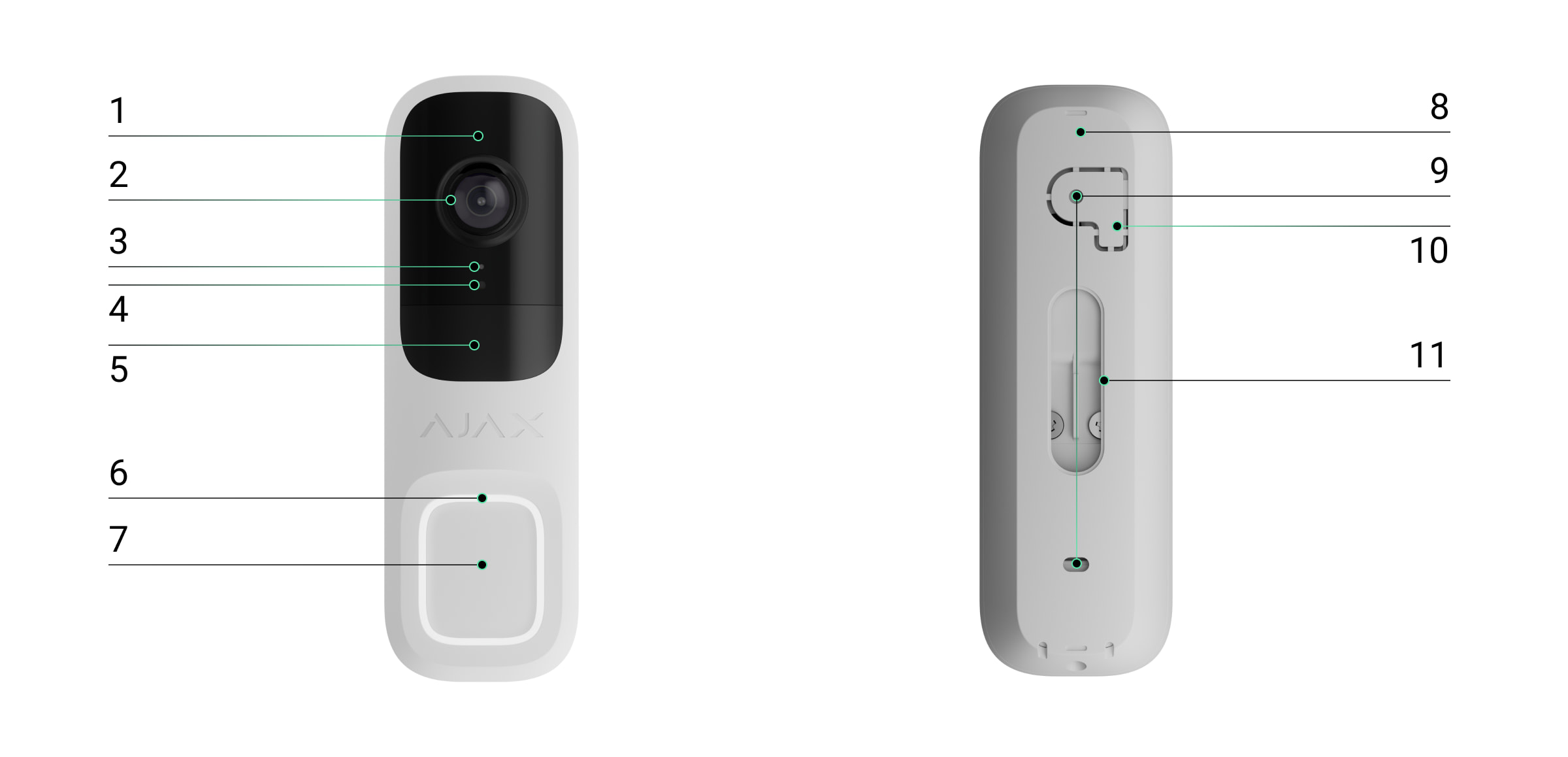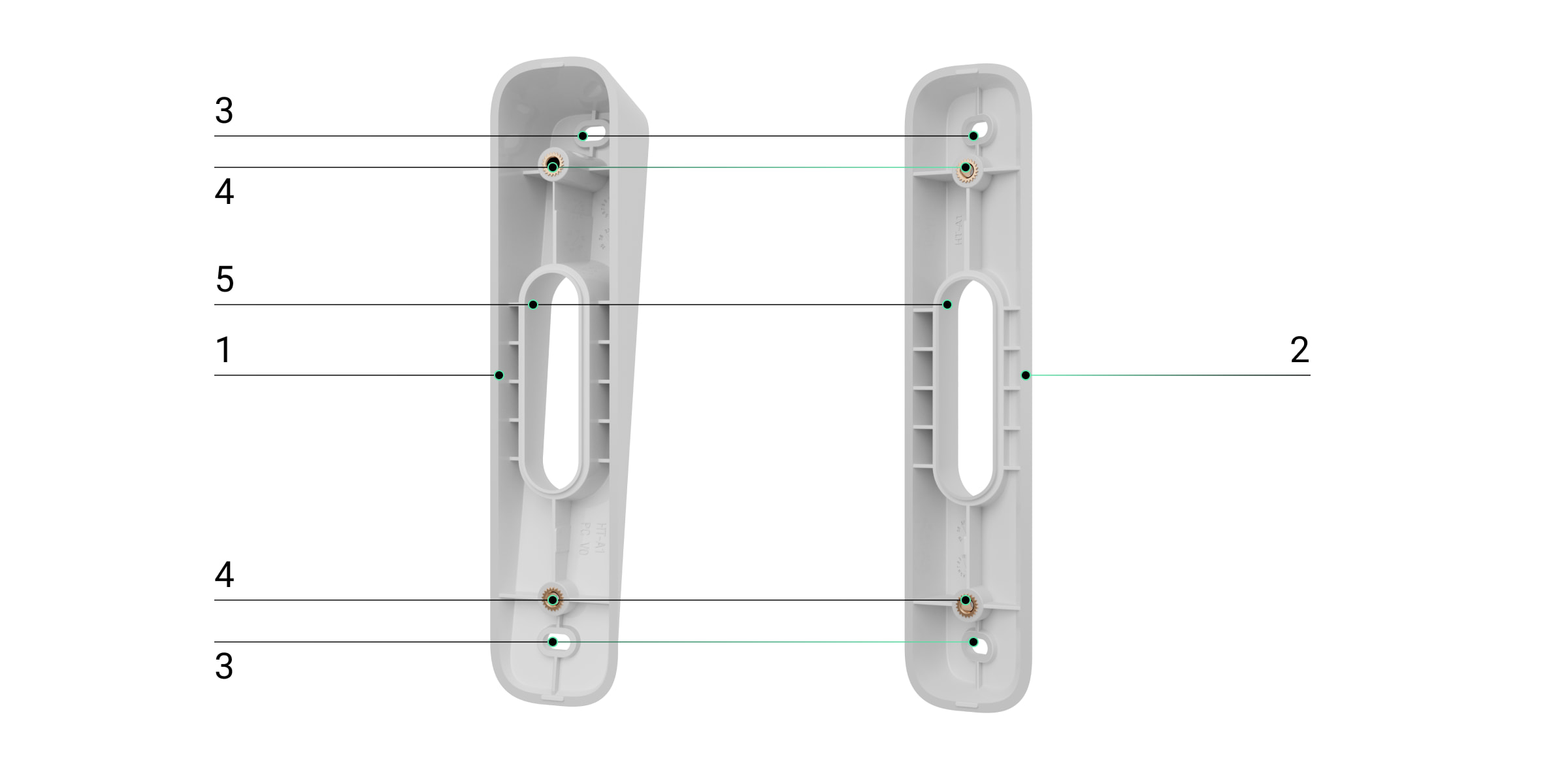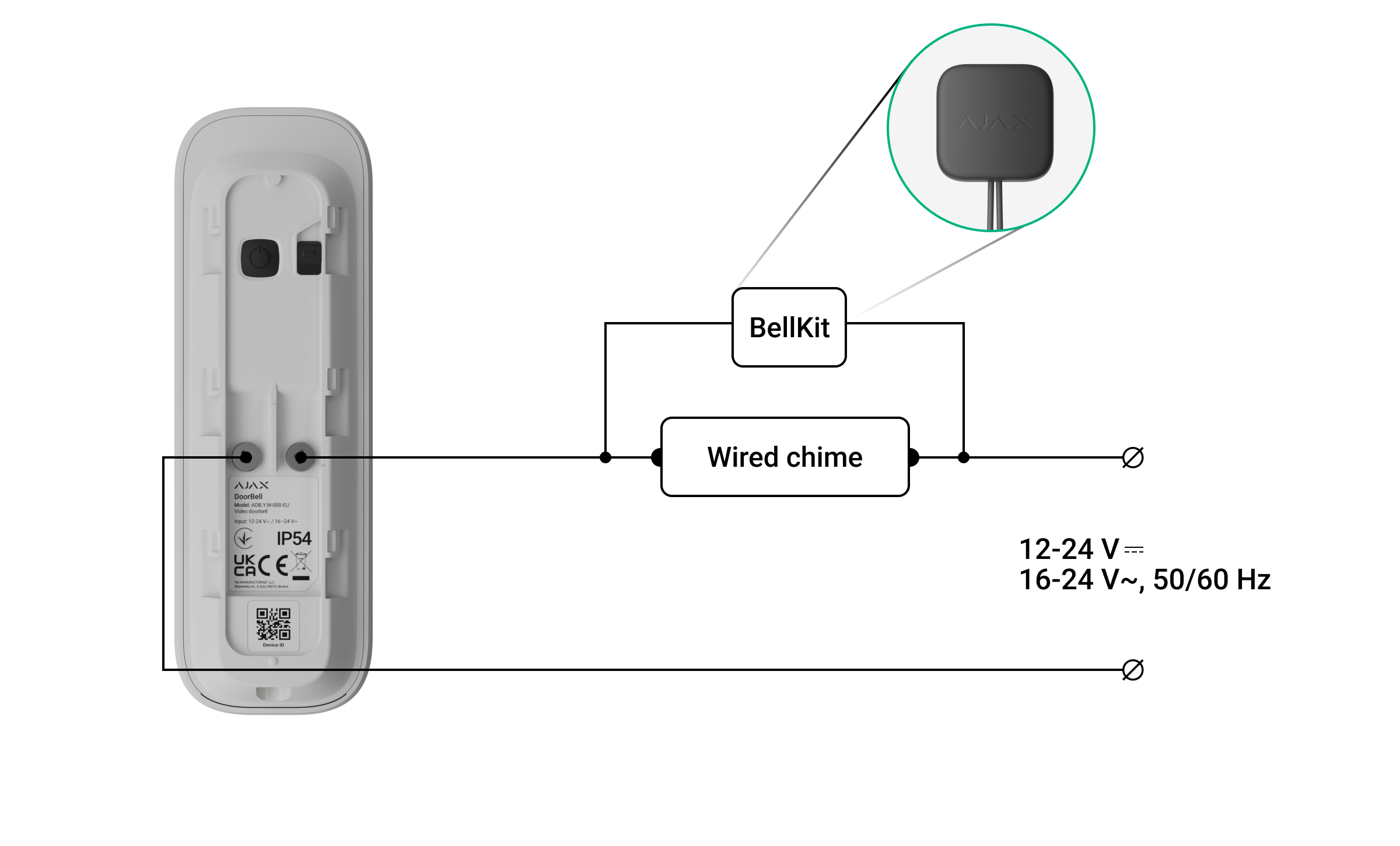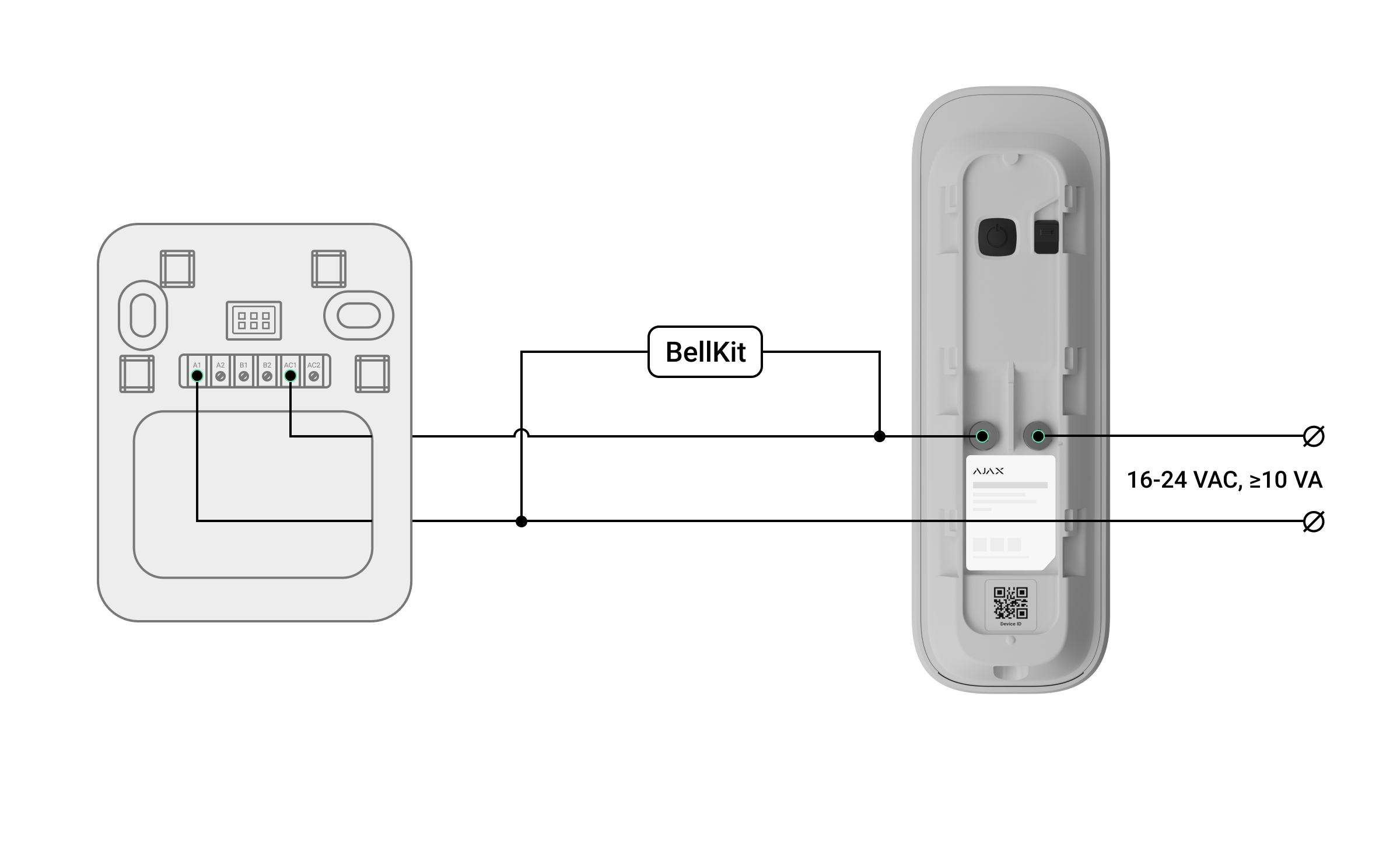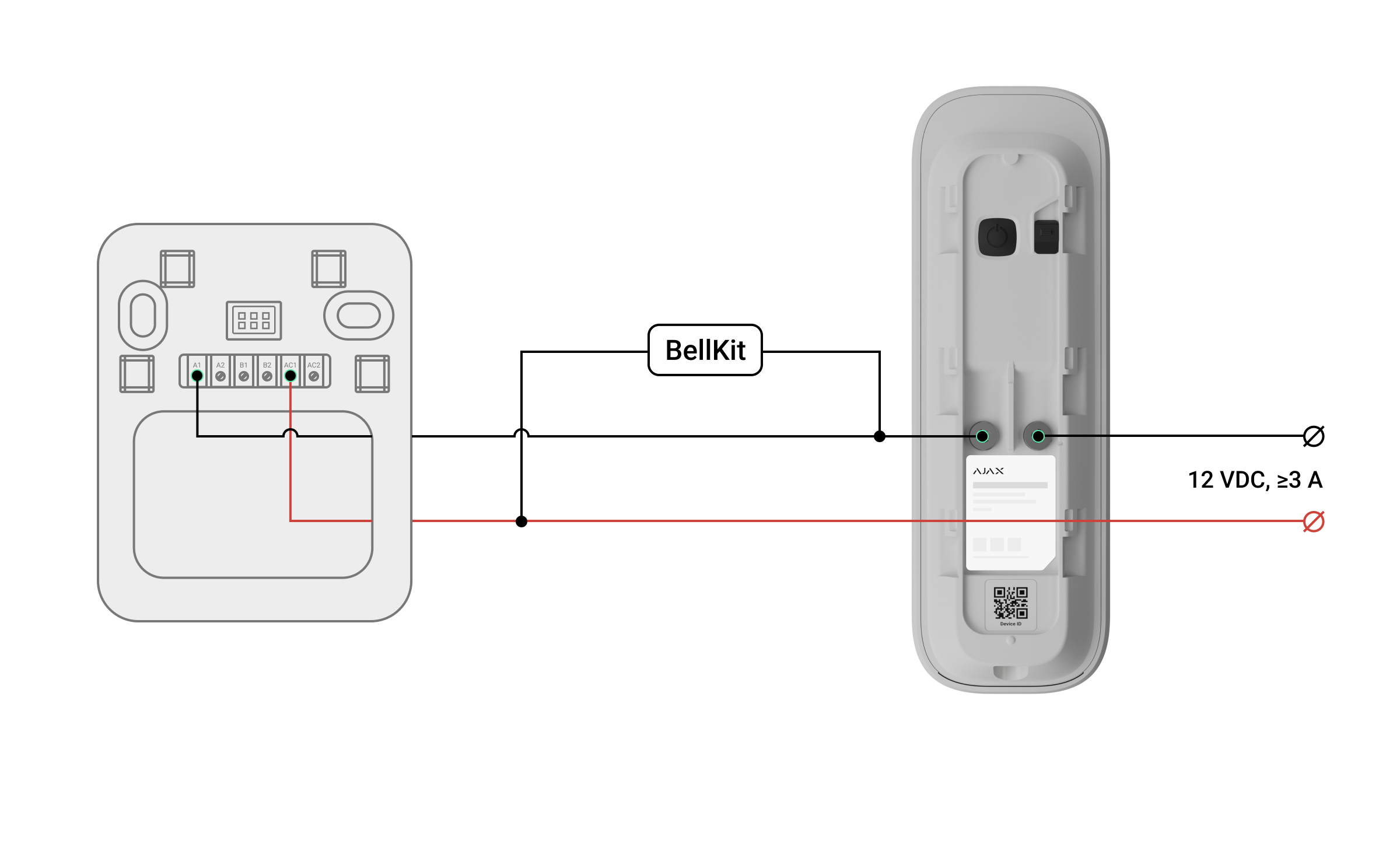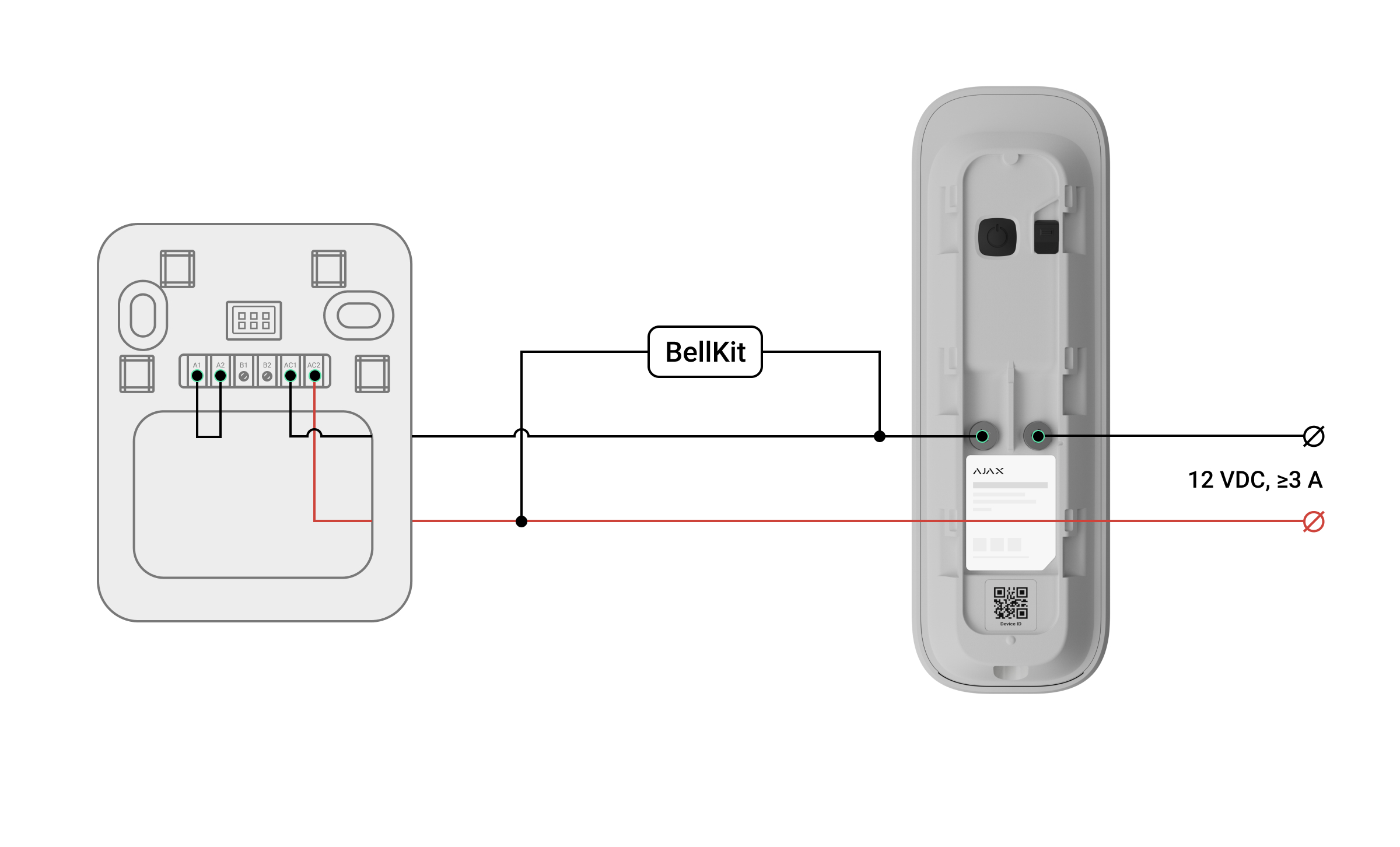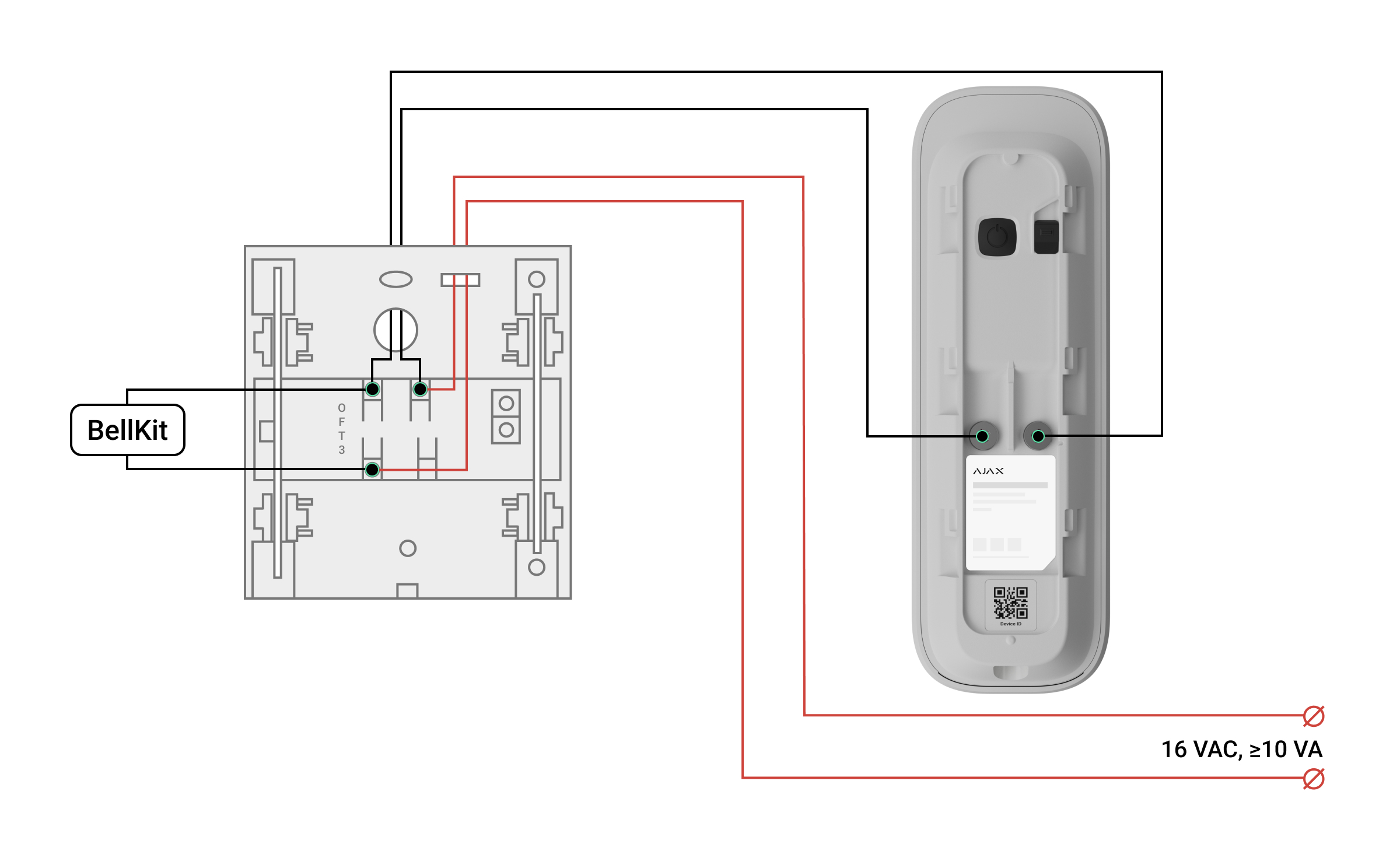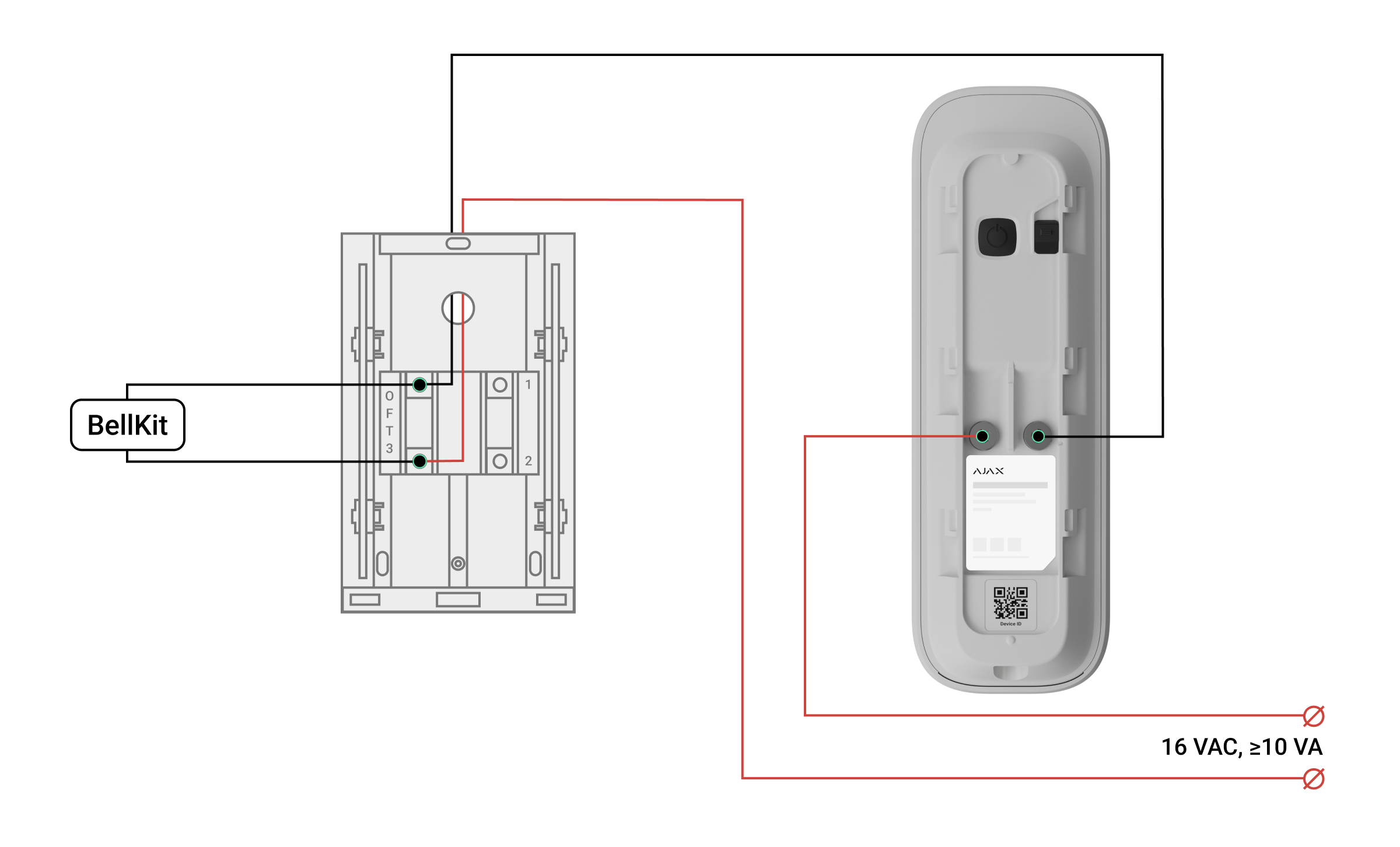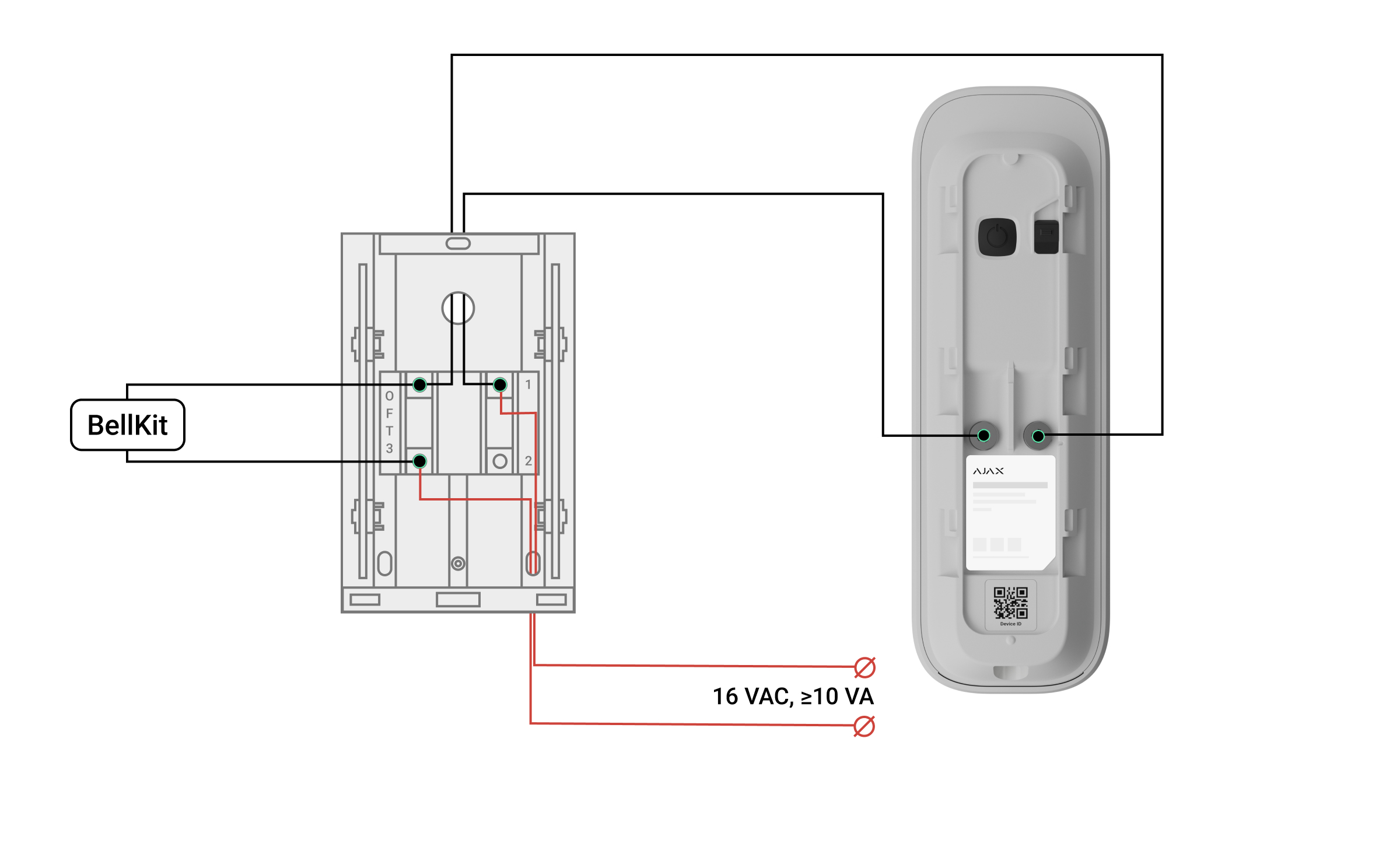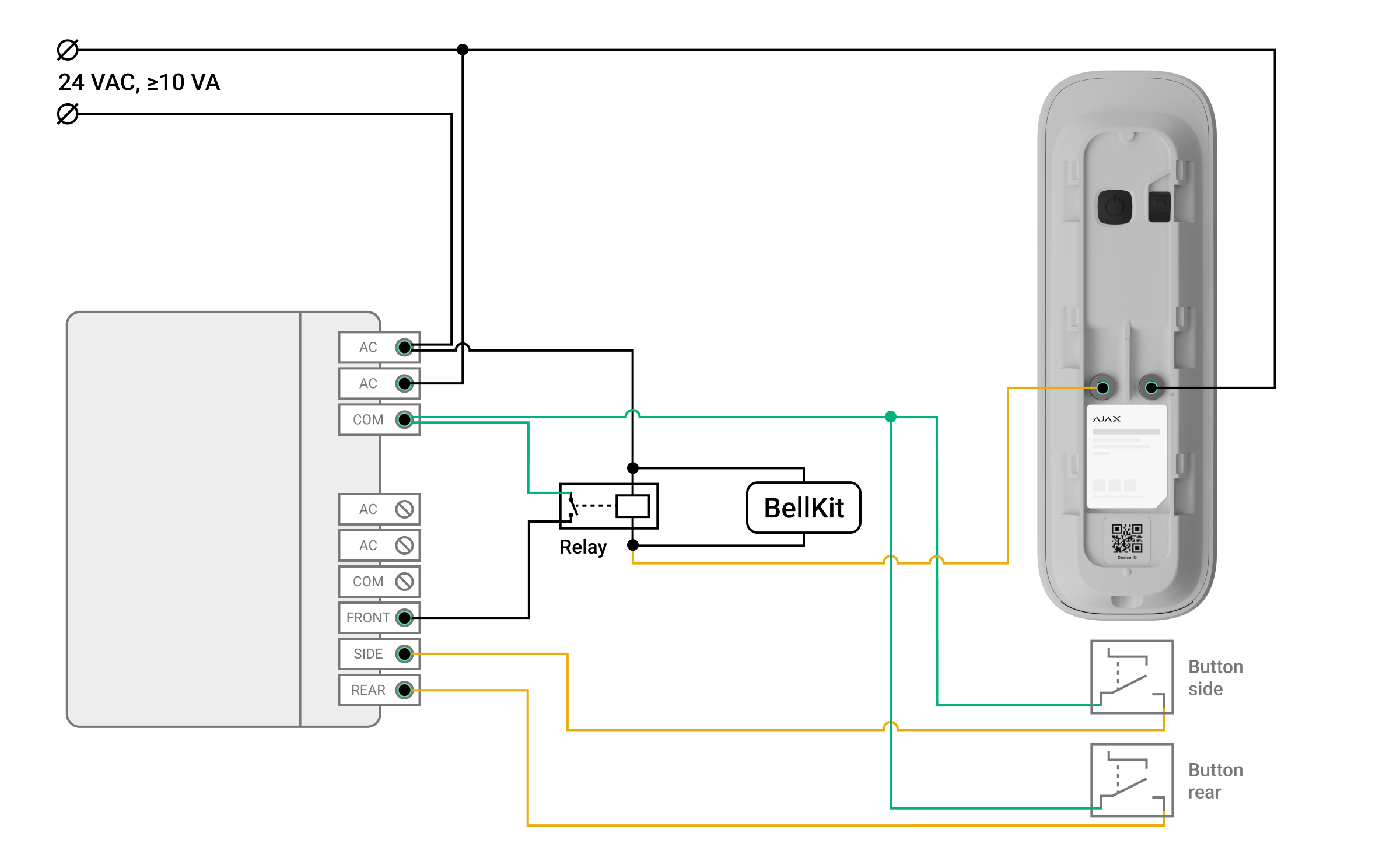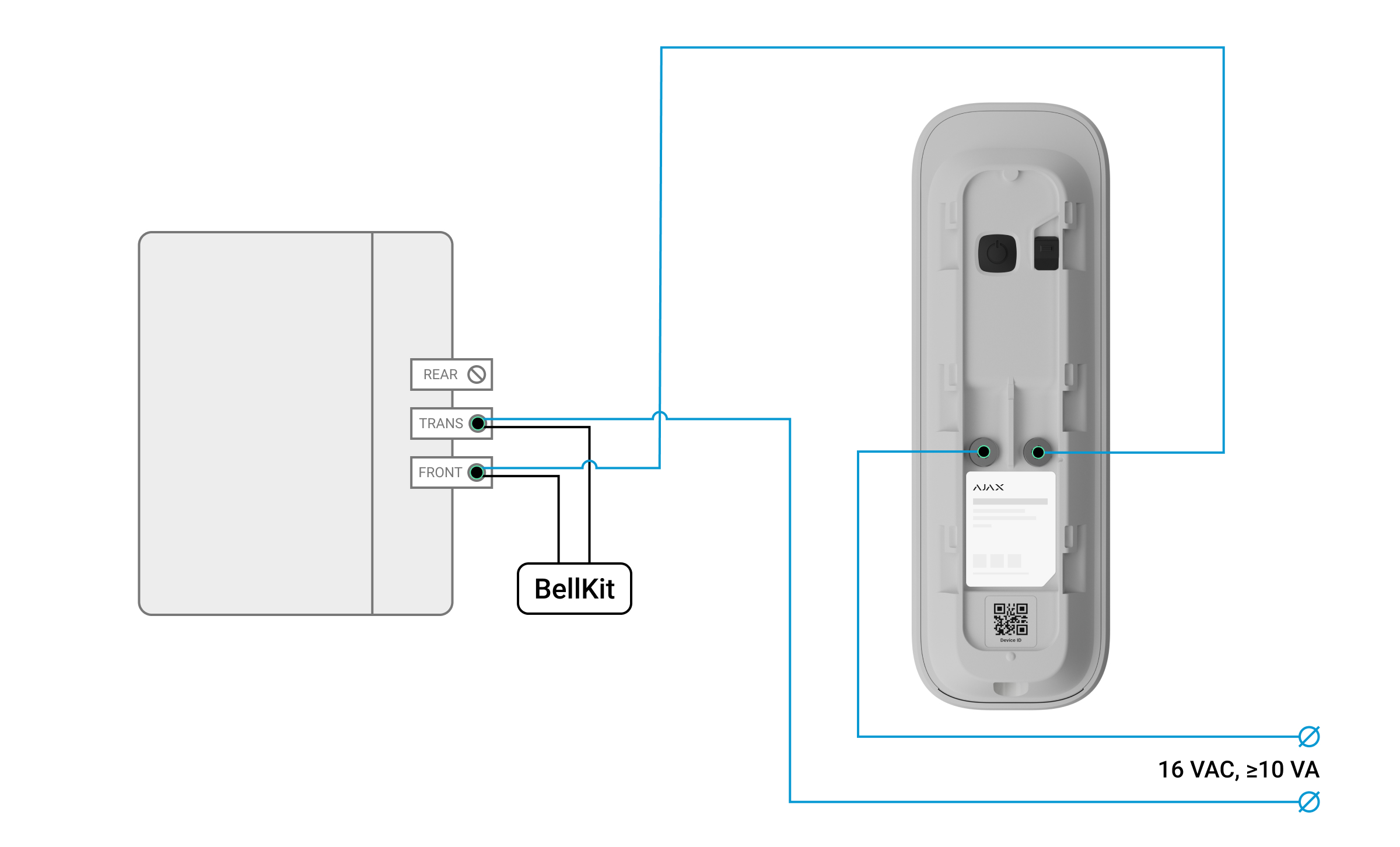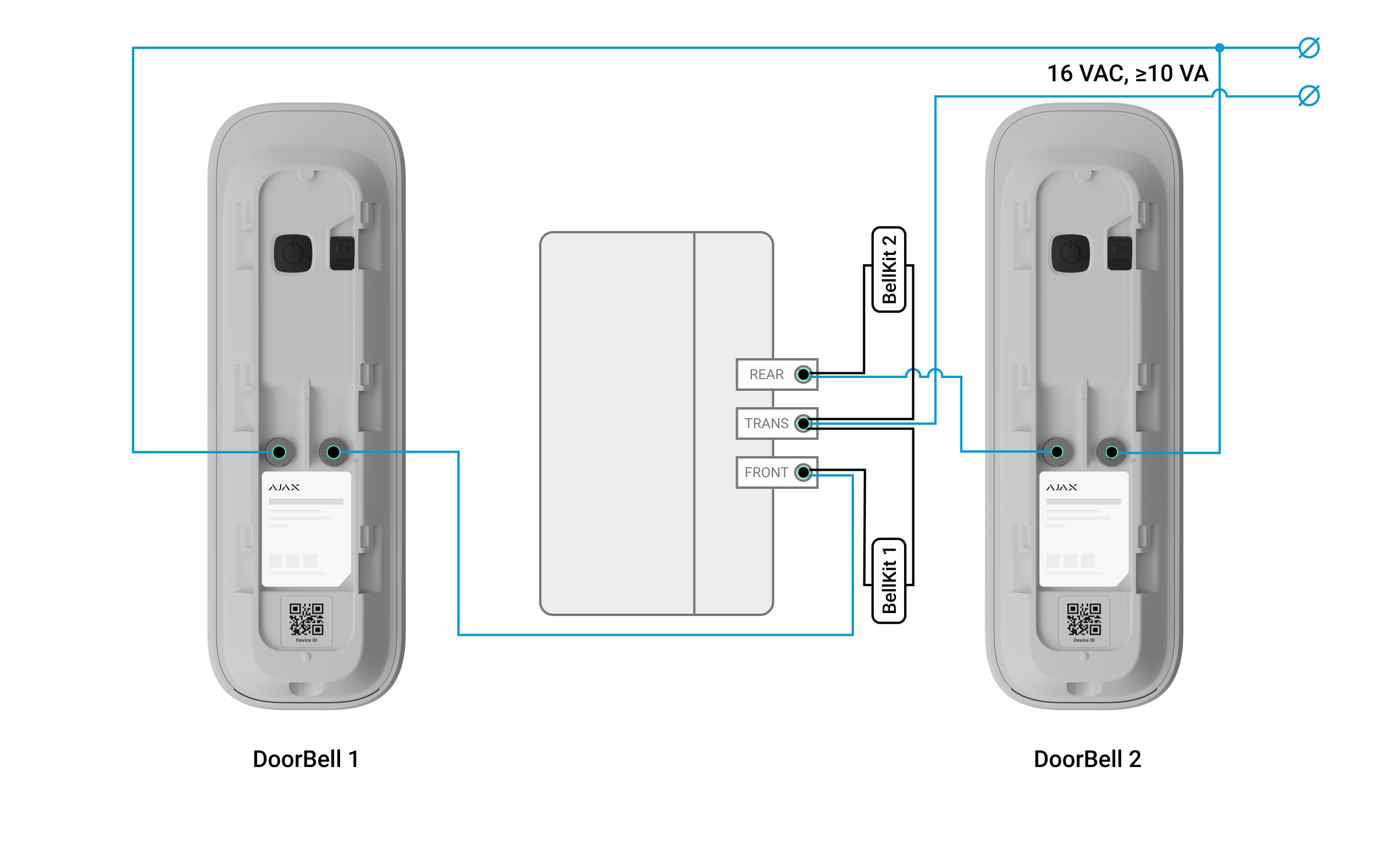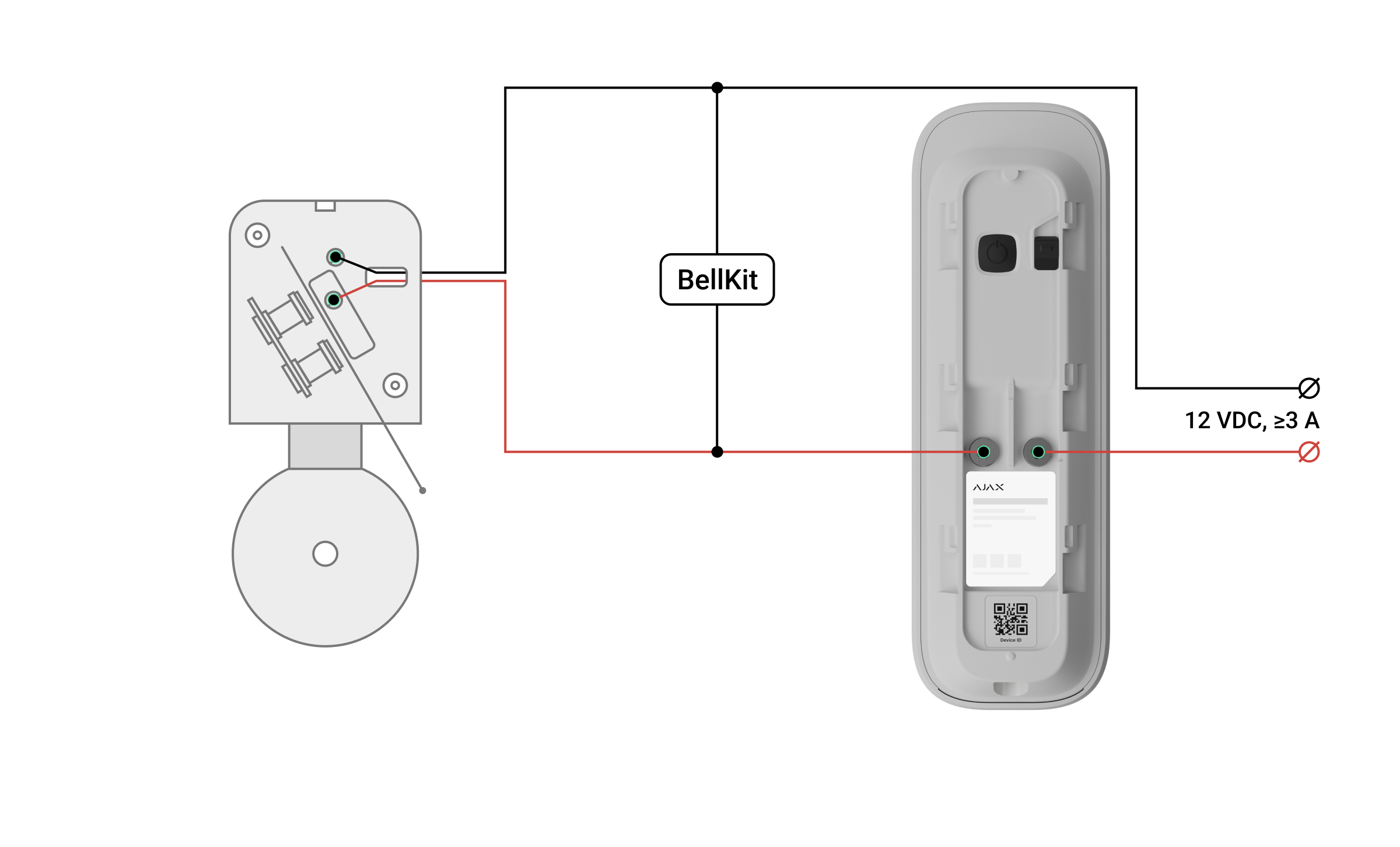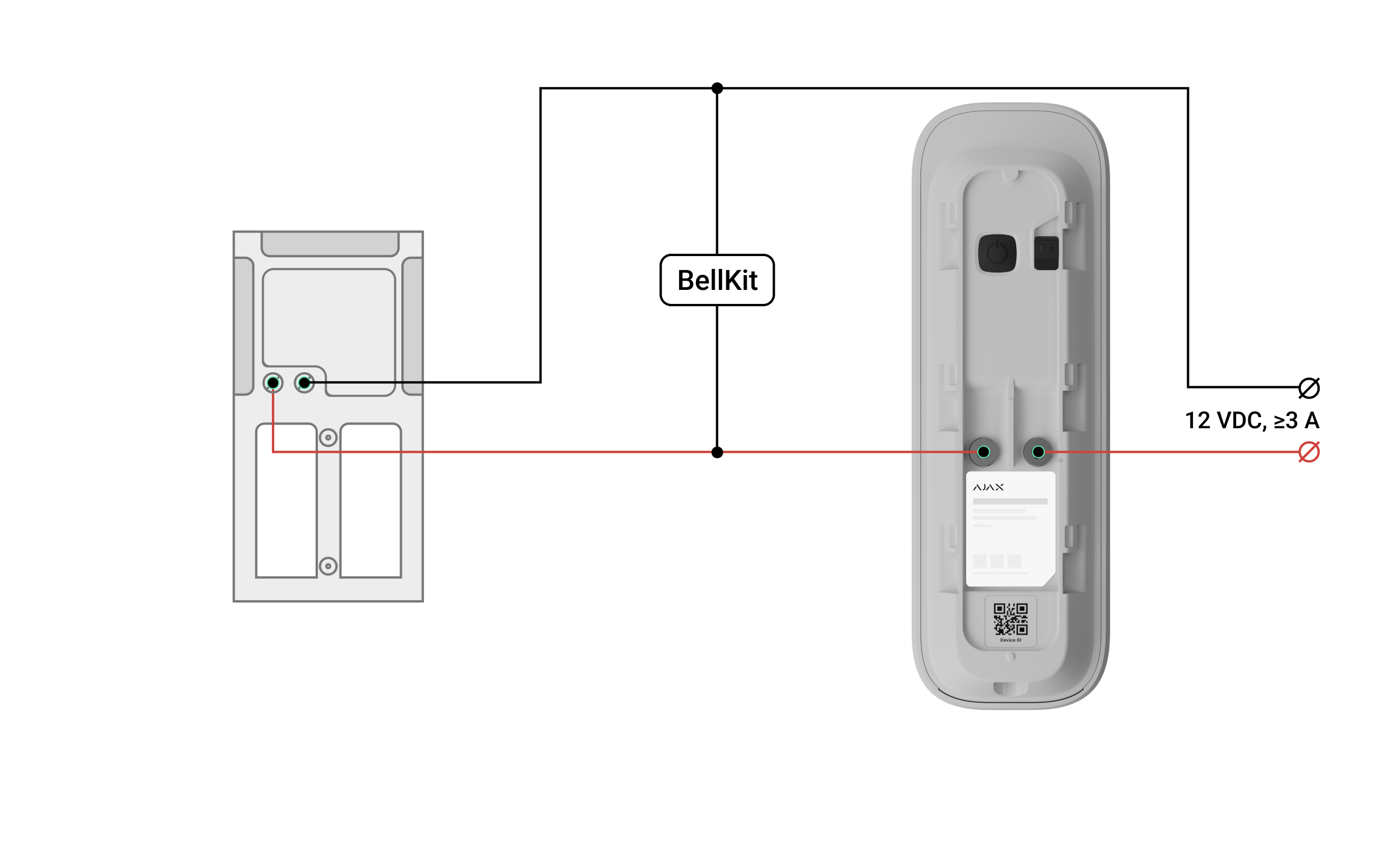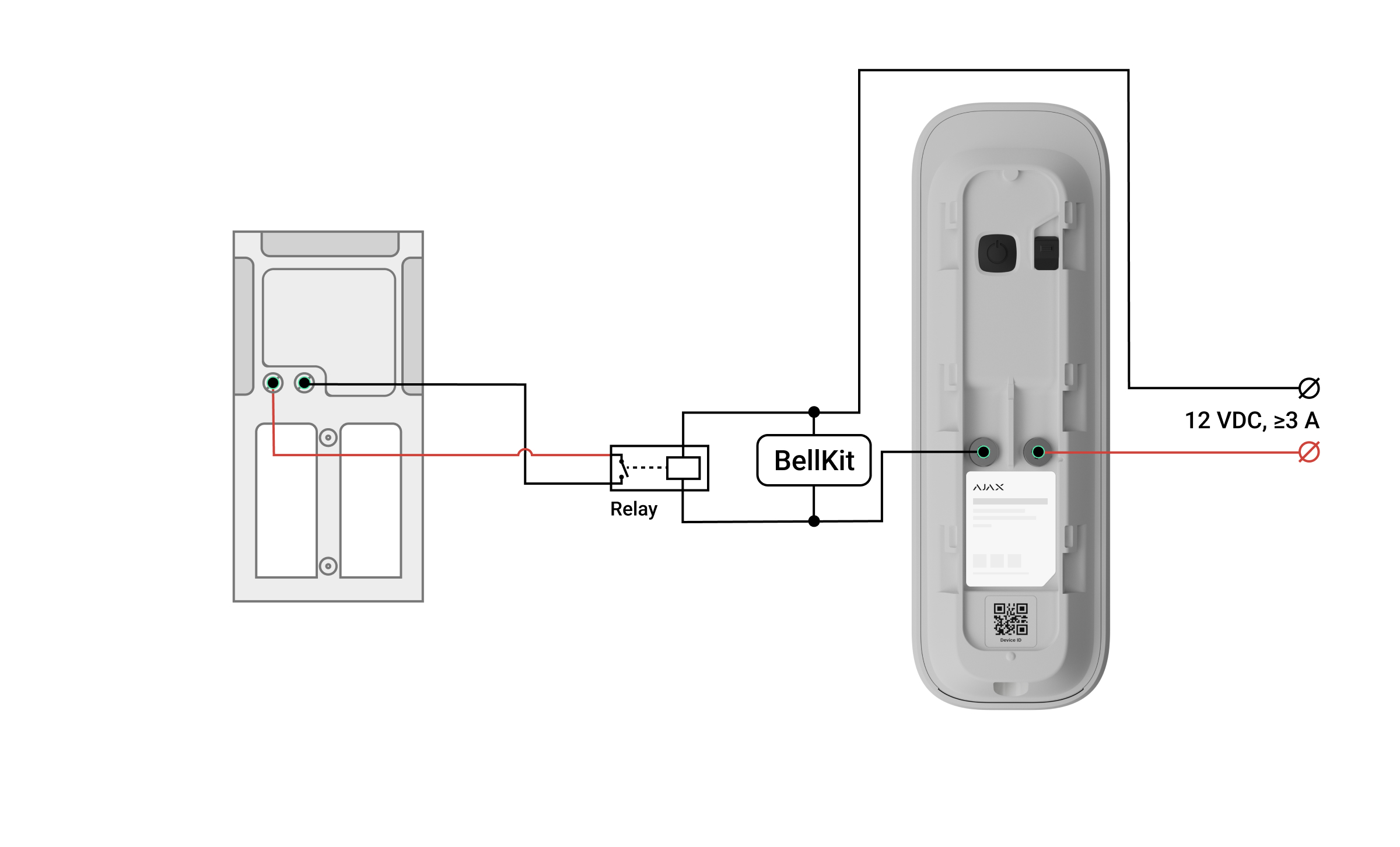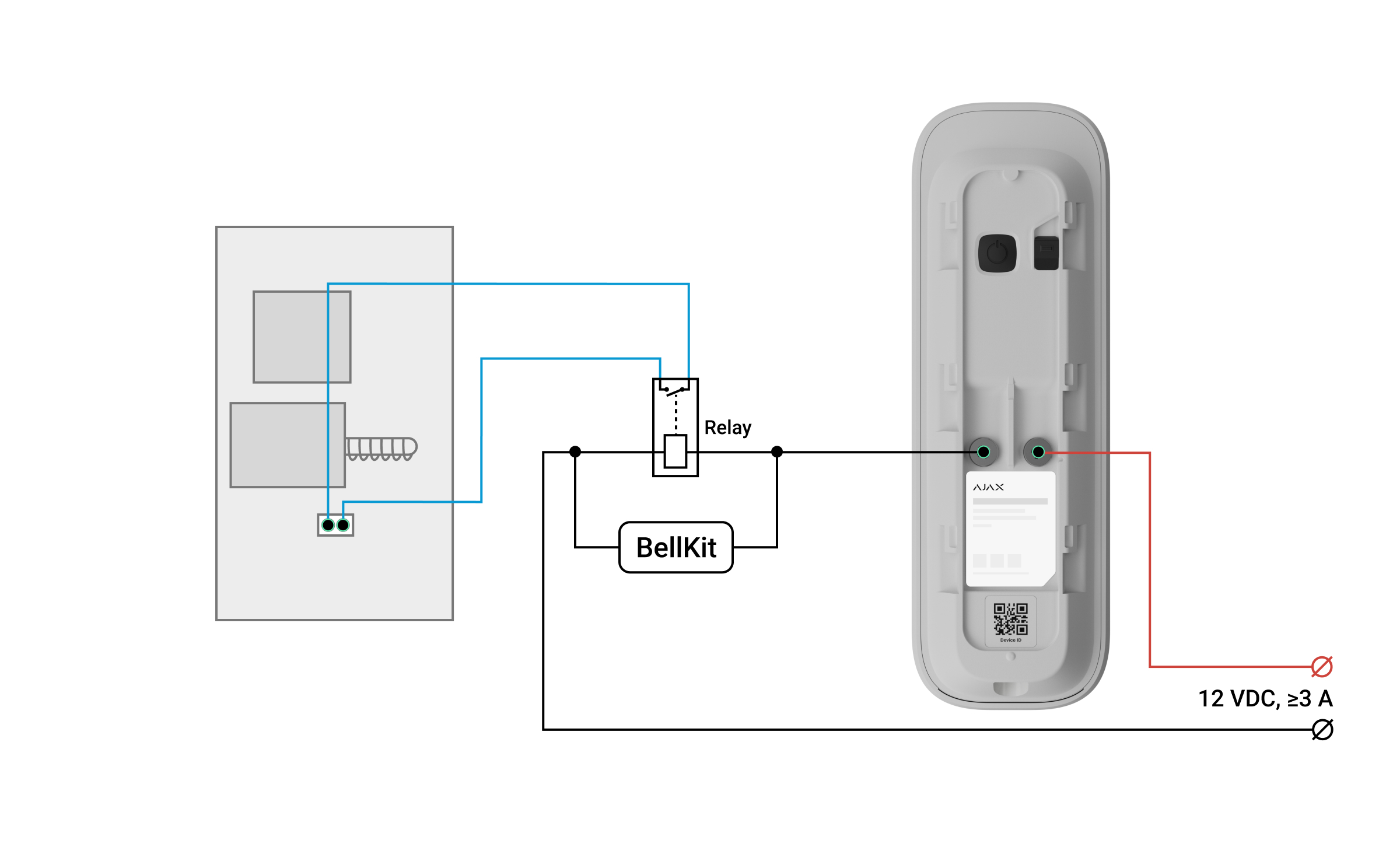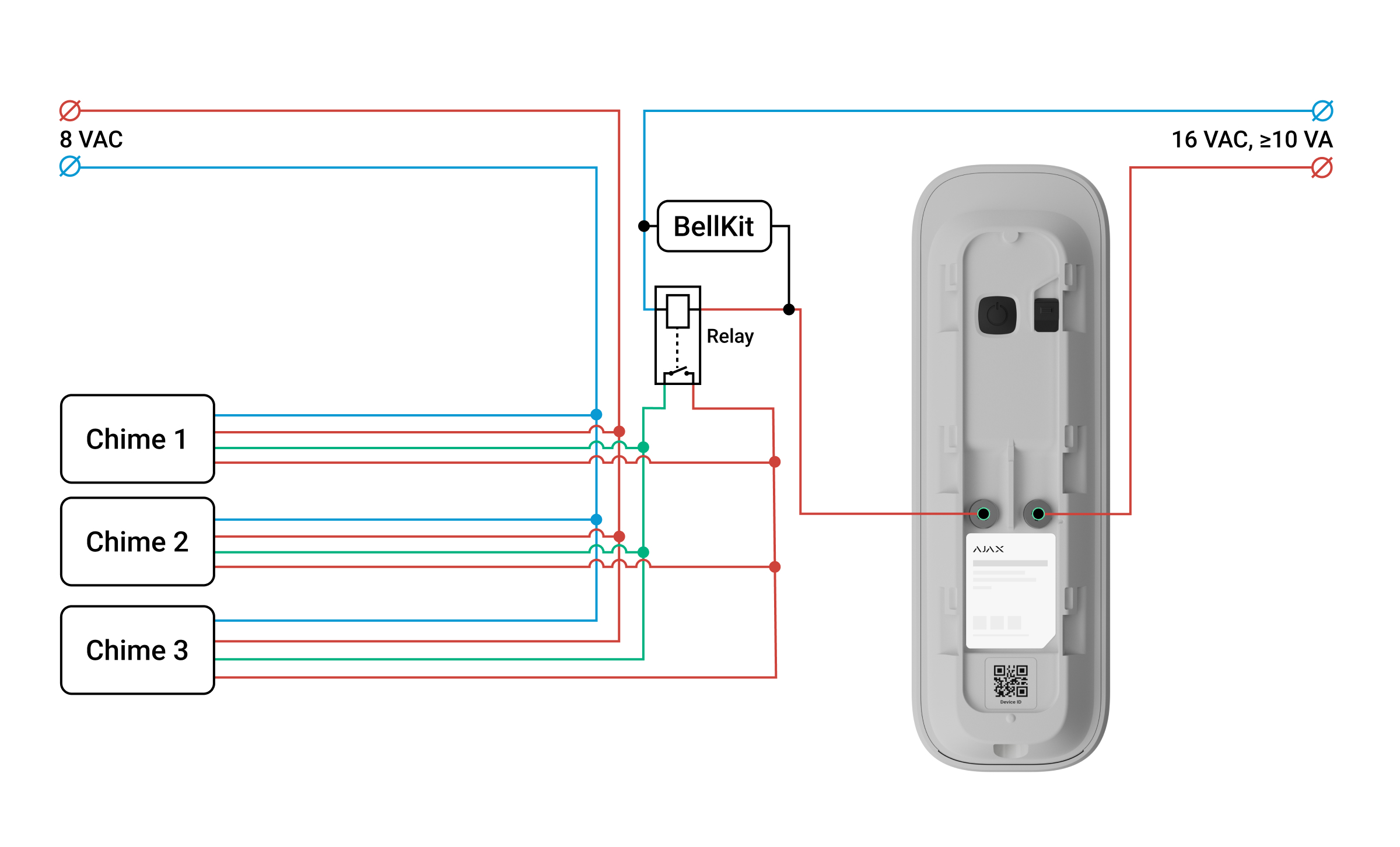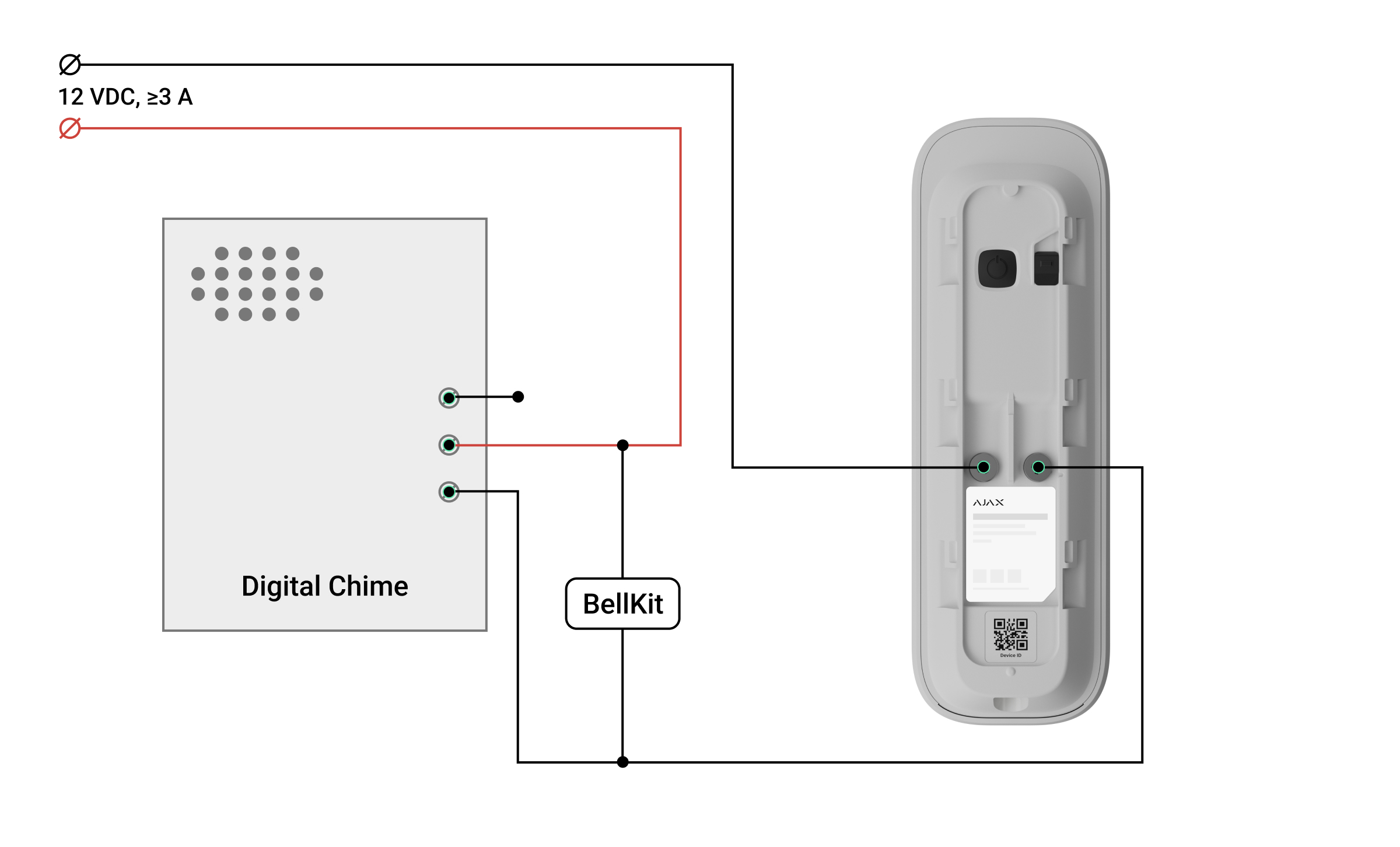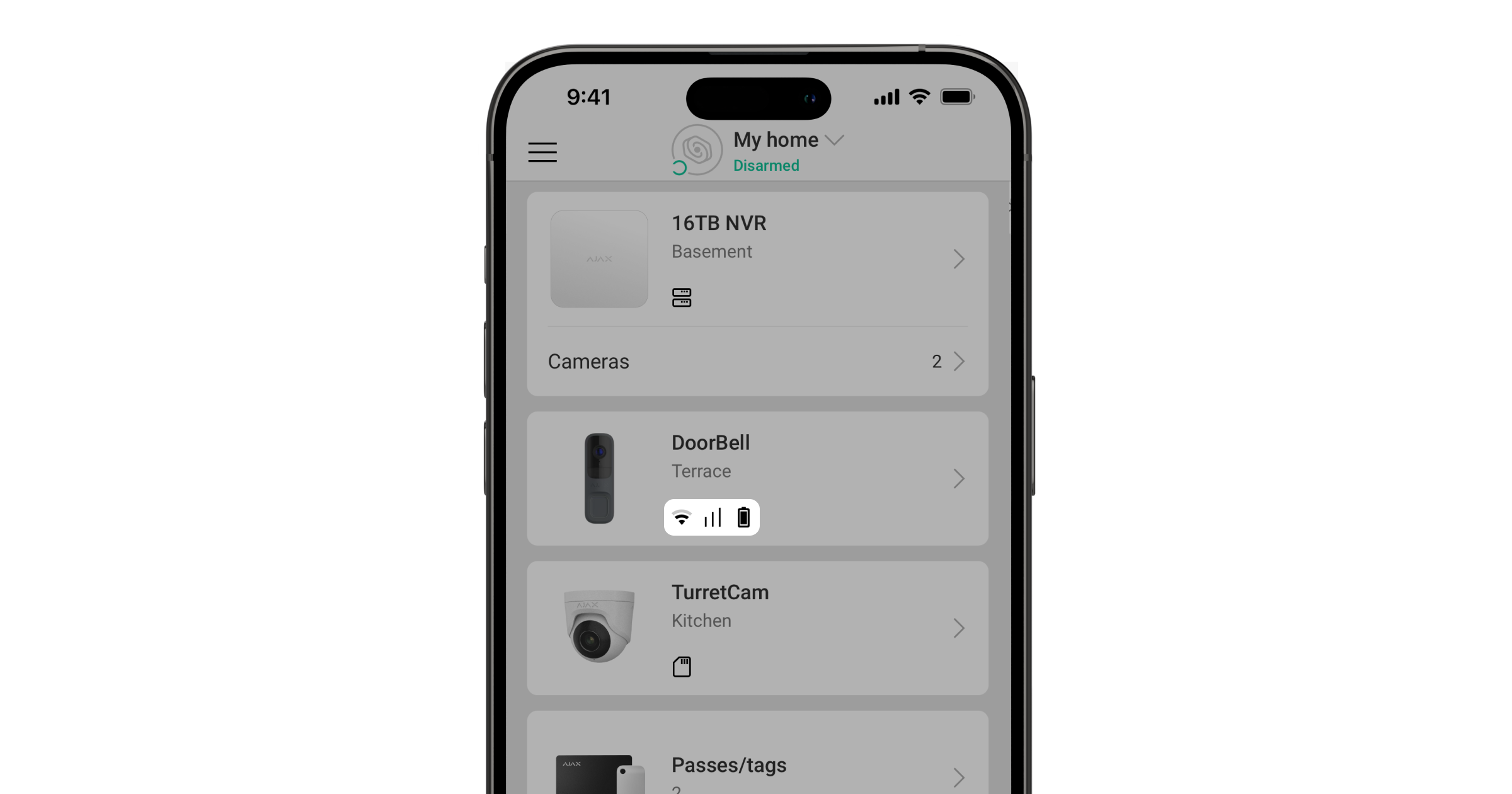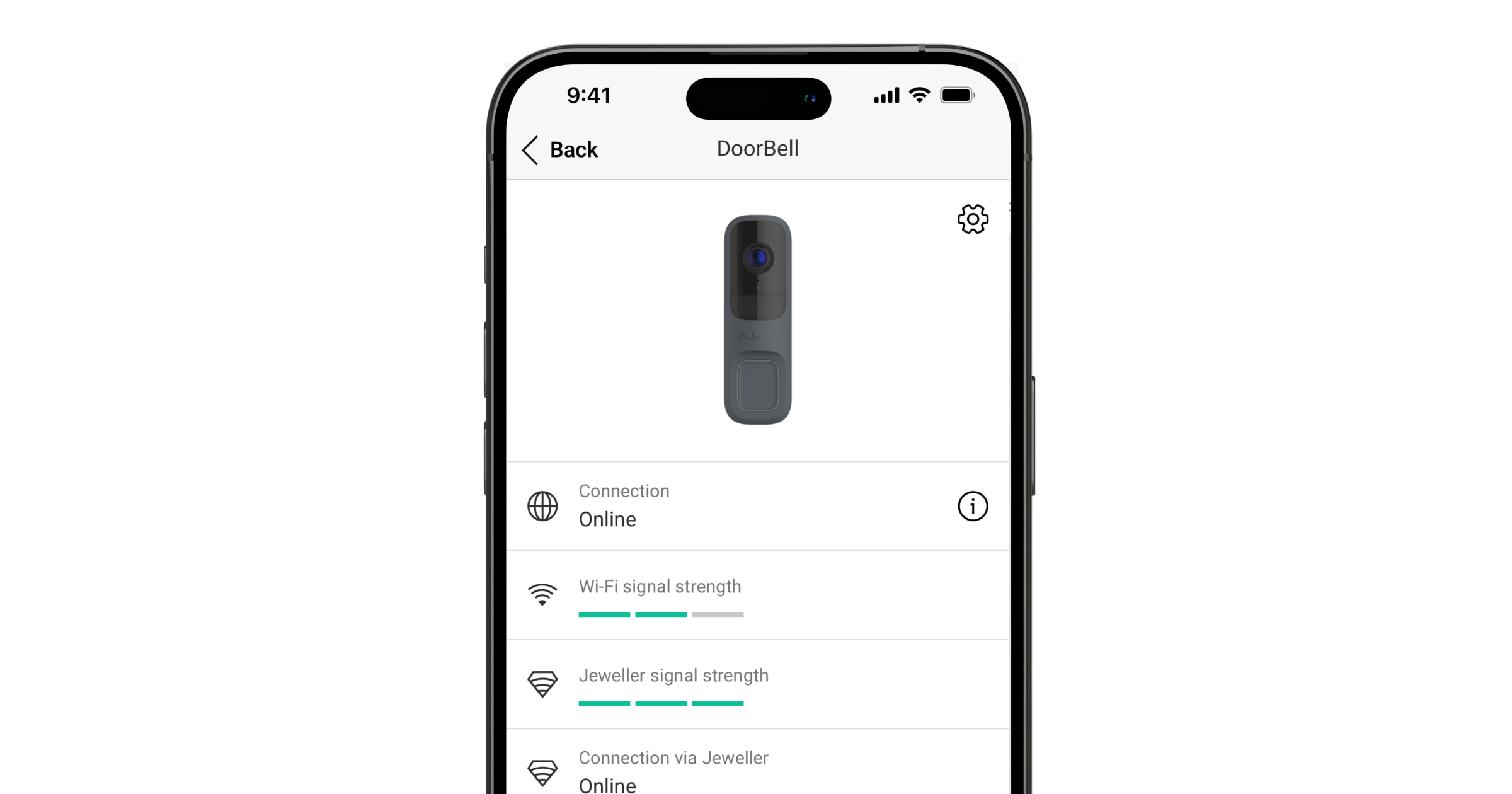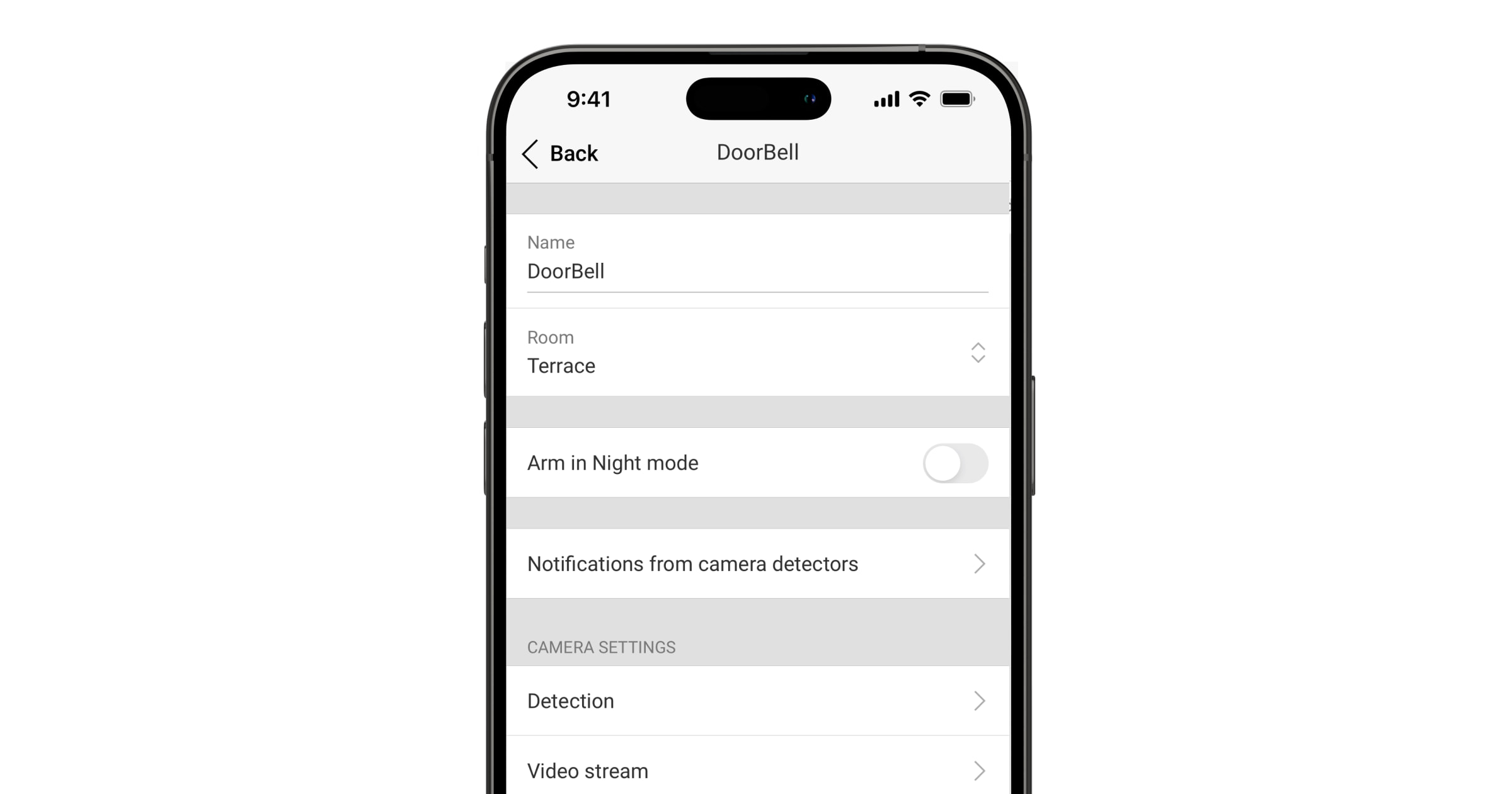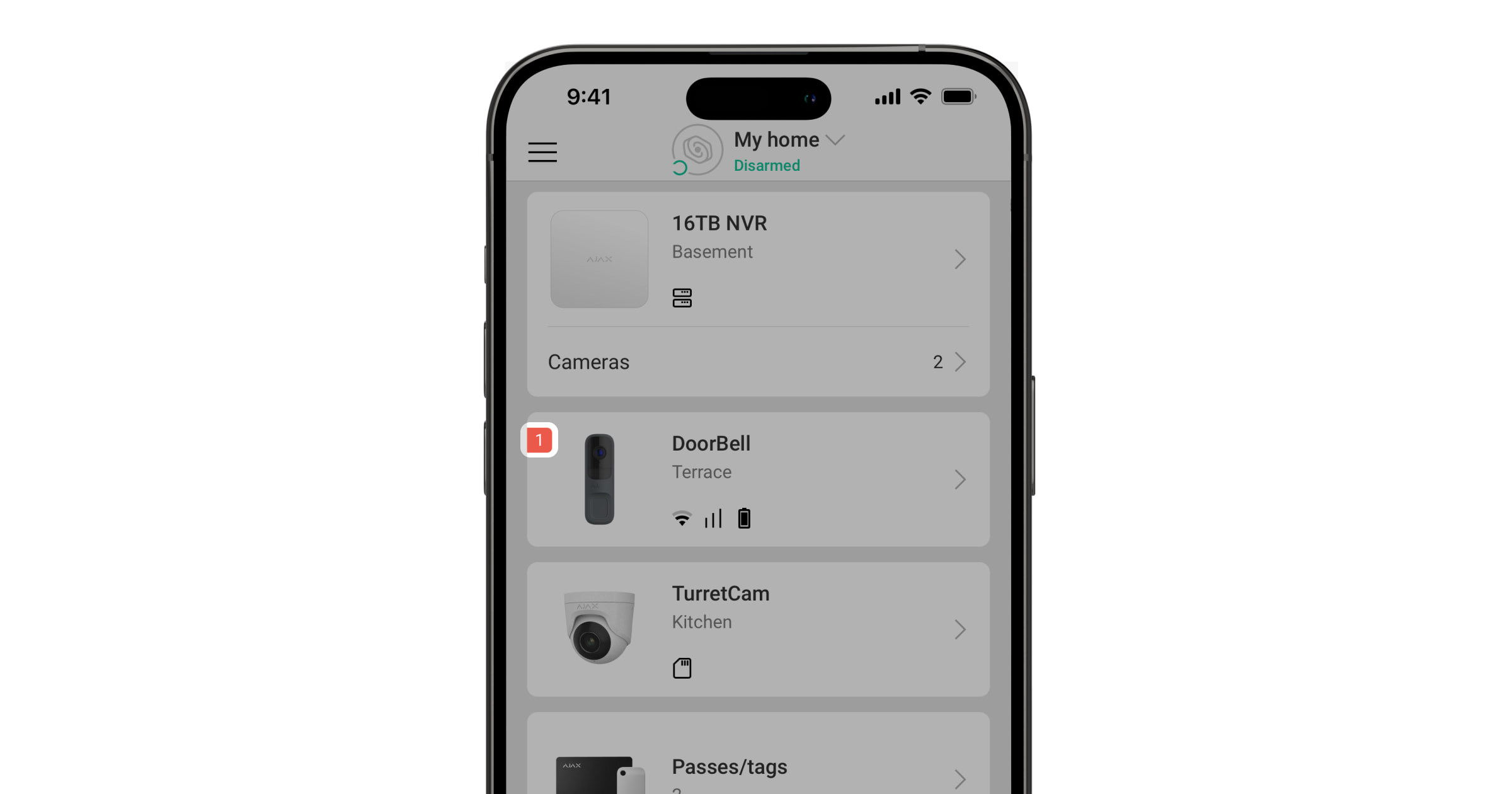DoorBell, yerleşik yapay zeka ile PIR sensörü bulunan ve uygulamalarla kontrol edilen görüntülü kapı zilidir. Çift yönlü sesli iletişim, hareket algılama ve nesne tanıma özelliklerine sahiptir. Kapı zili ile kullanıcılar arşivlenmiş videoları görüntüleyebilir, canlı yayınları izleyebilir ve cihazın yakınındaki ziyaretçilerle konuşabilir.
DoorBell, Wi-Fi aracılığıyla sisteme bağlanır ve yedek bir iletişim kanalı olarak bir hub ile eşleştirilebilir. Kaydedilen videolar aynı ağa eklenen bir Ajax NVR’de veya aboneliğe göre Ajax Cloud Storage arşivinde saklanabilir.
İşlevsel unsurlar
DoorBell
- Kızılötesi (IR) aydınlatma. Karanlıkta ve az ışıklı koşullarda video kaydetmek için kullanılır.
- Kamera.
- Mikrofon.
- Ortam ışığı sensörü.
- Hareket sensörü lensi.
- Butonun etrafında dairesel LED gösterge.
- DoorBell’i çalmak için buton.
- SmartBracket montaj paneli. Paneli çıkarmak için aşağı kaydırınız.
- SmartBracket’i yüzeye veya sıkıştırma braketine takmak için delikler.
- Montaj panelinin delikli kısmı. Cihazı yüzeyden ayırmaya yönelik herhangi bir girişim durumunda tamper korumasını tetiklemek için kullanılır. Koparmayınız.
- Harici güç kaynağı kablosunu yönlendirmek için delik.
- Güç butonu.
- Tamper butonu.
- Harici bir güç kaynağını bağlamak için terminaller.
- Cihaz kimliği bulunan QR kodu. Cihazı space’e eklemek için kullanılır.
- Çift yönlü sesli iletişim için hoparlör.
- Tutucu vida. Cihazı SmartBracket montaj paneline sabitlemek için kullanılır.
Sıkıştırma braketleri
- DoorBell’i 10° aşağı veya yukarı eğmek için sıkıştırma braketi.
- DoorBell’i 25° sağa veya sola döndürmek için sıkıştırma braketi.
- Sıkıştırma braketlerini yüzeye tutturmak için delikler.
- SmartBracket’i sıkıştırma braketlerine vidalarla tutturmak için sabitleme noktaları.
- Harici güç kaynağı kablosunu yönlendirmek için delikler.
Çalışma prensibi
DoorBell’de büyük bir mekanik buton, kızılötesi aydınlatmalı bir kamera, bir LED gösterge ve iki yönlü iletişim için bir mikrofon ve bir hoparlör bulunmaktadır. Cihaz, kapı zilini çalan bir ziyaretçiyi görmek ve onunla iletişim kurmanın yanı sıra girişteki durumu izlemek için kullanılır.
DoorBell, nesne tanıma için yapay zeka (AI) kullanan bir kameraya sahiptir. Algoritmaları hareket eden nesneleri tanımlayabilir; insanlar, hayvanlar ve araçları birbirinden ayırt edebilir.
Cihaz, düşük ışık koşullarında bile yüksek kaliteli görüntülerin elde edilmesini sağlayan akıllı bir kızılötesi aydınlatmaya sahiptir. Cihaz, aşırı pozlamayı önlemek için aydınlatma yoğunluğunu gerçek zamanlı ve otomatik olarak ayarlar, düşük ışık koşullarında cihaza çok uzak veya çok yakın olan nesnelerin net bir şekilde görülebilmesini sağlar.
Kaydedilen videoları kaydetmek için DoorBell’i bir Ajax NVR’ye eklemeniz veya bulut arşivini etkinleştirmeniz gerekir.
DoorBell sayesinde şunları yapabilirsiniz:
- DoorBell butonuna basan ziyaretçilerle iletişim kurabilirsiniz.
- Daha ayrıntılı bir görüntü için yakınlaştırma özelliğiyle videoyu gerçek zamanlı olarak izleyebilirsiniz.
- Arşivlenmiş videolara erişebilir, bunları kayıt kronolojisine ve takvime göre inceleyebilirsiniz (bu özellik, cihaz bir Ajax NVR’ye bağlıysa veya bulut arşivi etkinleştirildiyse kullanılabilir).
- Hareket algılama bölgelerini yapılandırabilir ve hassasiyet seviyesini ayarlayabilirsiniz.
- Bağlı tüm kameralardan gelen görüntüleri birleştiren Videowall‘u izleyebilirsiniz.
- Kameraların video oynatıcı menüsünden otomasyon cihazlarının kontrolüne hızlı bir şekilde erişin.
- Güvenlik dedektörü tetiklendiğinde, seçilen kameradan Ajax uygulamasına kısa bir video gönderen video senaryoları oluşturabilirsiniz.
- Arşivden video kayıtlarının gerekli segmentlerini akıllı telefonlara veya bilgisayarlara indiriniz (bu özellik, cihazın bir Ajax NVR’ye bağlı olması durumunda veya cloud arşivinin etkinleştirilmesi durumunda kullanılabilir).
Aygıt yazılımı 2.228 ve sonrası olan DoorBell’den indirilen video kayıt segmentleri, dışa aktarılan videonun bütünlüğünü doğrulayan Ajax dijital imzası sağlanır. İndirilen video kayıtlarının gerçekliğini doğrulamak için Ajax medya oynatıcısı yazılımını kullanınız.
- Cihazı Milestone, Genetec, Axxon ve Digifort gibi video yönetim sistemleriyle (VMS) entegre etmek için ONVIF üzerinden bağlantıyı yapılandırınız.
ONVIF yetkilendirmesi, DoorBell’in 2.377 veya sonrası aygıt yazılımı sürümü tarafından desteklenmektedir.
Sistemi yapılandırma haklarına sahip bir yönetici veya PRO, ONVIF üzerinden bir bağlantı kurabilir:
- Uygulama sürümü 3.25 veya sonrası olan Ajax Security System.
- Uygulama sürümü 2.25 veya sonrası olan Ajax PRO: Tool for Engineers.
- Uugulama sürümü 4.20 veya sonrası olan Ajax PRO Desktop.
- Uugulama sürümü 4.21 veya sonrası olan Ajax Desktop.
Video senaryoları
Bir Ajax sistemi, alarm doğrulaması için IP kameraları kullanma olanağı sağlar. Video senaryoları sayesinde alarm tetikleyicileri, tesiste kurulu kameralardan alınan videolarla teyit edilebilir.
Kameralar tek bir cihazdan, birden fazla cihazdan veya bağlı tüm cihazlardan gelen alarmlara yanıt verecek şekilde yapılandırılabilir. Kombine dedektörler farklı alarm türlerini kaydedebilir, bu da çok çeşitli alarm türlerine, ister bir tanesine, ister birden fazlasına, ister hepsine karşı verilecek yanıtları yapılandırmanıza olanak tanır.
Sirenleri hareket veya yapay zeka tarafından tanınan belirli bir nesne algılandığında etkinleşecek şekilde de yapılandırabilirsiniz. Video cihazları hareket veya yapay zeka tarafından tanınan belirli bir nesne algıladığında, sistem otomatik olarak bir alarm vermek için hub’a eklenmiş sirenleri etkinleştirir.
Videowall
Kullanıcı, en az bir kamera eklendikten sonra erişilebilen Videowall sekmesinden videoları yönetebilir. Bu özellik, belirlenen gizlilik ayarlarına göre görüntülenen tüm bağlı kameralara hızlıca erişilmesini sağlar.
Mobil Ajax uygulamalarında şunları yapabilirsiniz:
- Kameralar arasında geçiş yapabilir.
- İstenen kamerayı ismine göre aratabilir.
- Bir PTZ kamerayı yönetebilir.
Ajax PRO Desktop’ta şunları yapabilirsiniz:
- Kameralar arasında geçiş yapabilir.
- İstenen kamerayı ismine göre aratabilir.
- Kameraları odaya, NVR’ye veya gruba göre düzenleyebilir.
- Bir PTZ kamerayı yönetebilir.
- Kameralardan video görüntülemek için özelleştirilmiş düzenleri kaydedebilir.
- Kamera videosunun görüntülenme sırasını değiştirebilir.
- Videoları bir slayt gösterisinde görüntülemek için şablonlar oluşturabilir.
Gizlilik bölgeleri
Sistem, çerçevedeki bazı kısımları gizlemeye olanak tanır. Örneğin, hassas bir alan veya nesne görüş alanındaysa, doğru bölge ayarlanarak içindekiler ifşa edilmeden etrafındaki faaliyet kaydedilebilir. Gizlilik bölgesinde hiçbir hareket veya nesne algılanmayacak ve kaydedilmeyecektir.
Bunu yapmak için Ajax uygulamalarında:
- Cihazlar
sekmesine gidiniz.
- Listeden cihazı seçiniz. Ağ video kaydedicisine bağlıysa, NVR‘yi bulunuz ve Kameralar üzerine dokununuz.
- Dişli simgesine
iki kez dokunarak Ayarlar bölümüne gidiniz.
- Gizlilik bölgeleri menüsünü seçiniz.
- Gizlilik bölgelerini yapılandır menüsüne gidiniz. Gerekli alanı seçiniz.
simgesine dokununuz. Kamera ayarlarına geri dönünüz.
Kullanıcı dört adede kadar gizli bölge oluşturabilir.
Uygulama içi telefon araması
Uygulama içi telefon araması özelliği, birisi kapı zilini çaldığında yerel bir telefon görüntülü araması yapılmasını sağlamak için tasarlanmıştır; böylece hiçbir ziyaretçiyi kaçırmazsınız. DoorBell butonuna basıldığında, sistem Ajax uygulaması üzerinden normal bir telefon aramasına benzeyen bir arama başlatır ve bu aramayı kabul edebilir veya reddedebilirsiniz. Kabul edildiğinde, uygulama cihazdan canlı yayın açar ve ziyaretçiyi görmenizi ve onunla iletişim kurmanızı sağlar. Akıllı telefonun hoparlörünü ve mikrofonunu açıp kapatabilir, otomasyon cihazlarını kontrol edebilir ve aramayı sonlandırabilirsiniz.
Uygulama içi telefon araması özelliği yalnızca mobil cihazlara yüklenen Ajax Security System 3.37 veya sonraki sürümler tarafından desteklenir. Ajax PRO uygulamaları bu özelliği desteklemez. Ajax Desktop, bu özelliği gelecekteki güncellemelerle destekleyecektir.
Bu özellik yalnızca standart kullanıcılar için etkinleştirilebilir ve PRO kullanıcıları veya şirketler için etkinleştirilemez.
Bir space yöneticisi veya sistem ayarlarını yapılandırma yetkisine sahip bir kullanıcı, bu özelliği space içindeki her kullanıcı için ayrı ayrı Bildirim ayarlarında etkinleştirebilir. Ayrıca, bu özellik etkinleştirilen kullanıcının DoorBell üzerinde canlı yayını görüntüleme hakkına sahip olması gerekir.
Belirli bir kullanıcı için uygulama içi telefon aramasını etkinleştirmek için Ajax uygulamasında:
- Space ayarlarında Kullanıcılar menüsüne gidiniz:
- Kontrol
→ Ayarlar
→ Kullanıcılar
- Kontrol
- Listeden gerekli kullanıcıyı seçiniz.
- Bildirim ayarlarına gidiniz.
- Anlık bildirimler bölümünün altındaki Kapı zili çalması ayarlarına gidiniz.
- Telefon araması seçeneğini seçiniz.
- Ayarları uygulamak için Kaydet‘e dokununuz.
Yazılım güncelleme
DoorBell için yeni bir ürün yazılımı sürümü mevcutsa, Ajax uygulamalarında Cihazlar sekmesinde
simgesi görünür. Sistem ayarlarına erişimi olan bir yönetici veya PRO, cihaz durumları veya ayarları üzerinden bir güncelleme başlatabilir. Ekrandaki talimatlar aygıt yazılımının başarıyla güncellenmesine yardımcı olur.
Bir Ajax hub’ı ile çalışma
Sistem, cihaz için bir yedek iletişim kanalı yapılandırılmasına izin verir, böylece Wi-Fi ağı kesildiğinde veya kaybolduğunda cihaz olayları ve alarmları iletmeye devam eder.
Yedek iletişim kanalı, cihazın Jeweller ve Wings radyo protokolleri aracılığıyla iletişim kurmasını sağlayan hub’a eklenmesini içerir. Cihaz, sizi bilgilendirmek için bu protokolleri kullanarak alarmları, olayları ve fotoğraf doğrulamalarını iletebilir. Ancak, Wi-Fi bağlantısının kesildiği döneme ait canlı yayınlar ve arşivlenmiş kayıtlar kullanılamayacaktır.
DoorBell hub’a eklendiğinde, hub cihazları arasında bir yuva kaplar.
Uyumlu hub’lar ve kapsama alanı genişleticiler
Cihazın çalışması için OS Malevich 2.27 ve sonraki sürümlere sahip bir Ajax hub’ı gereklidir.
Jeweller ve Wings veri aktarım protokolü
Jeweller ve Wings, hub ve cihazlar arasında hızlı ve güvenilir iletişim sağlayan iki yönlü kablosuz veri aktarım protokolleridir. Cihaz, olayları ve fotoğrafları iletmek için yedek bir iletişim kanalı olarak Jeweller ve Wings‘i kullanır.
Kurulum yerinin seçilmesi

DoorBell en iyi şekilde binanın veya korunan bölgenin girişinin dışına yerleştirilir. Bu, ziyaretçilerin DoorBell’i çalmasına ve kullanıcıların ziyaretçileri görmesine ve onlarla iletişim kurmasına ve ayrıca girişin yakınındaki durumu izlemesine olanak tanır.
Cihaz, zeminden 4–5 ft yükseklikte kurulum için tasarlanmıştır. Cihazı düz, dikey bir yüzeye monte edin. Bu sayede DoorBell yüzeye güvenli bir şekilde takılır ve yanlış tamper alarmlarının önlenmesine yardımcı olunur.
Kurulum yerine ve yüksekliğine bağlı olarak, cihaz konum açılarını ayarlamak için sıkıştırma braketlerini kullanabilirsiniz. Bu, cihazın hareket sensörünün ve kameranın doğru görüş alanlarına sahip olmasını sağlamak için gereklidir.
DoorBell için bir konum seçerken onun çalışmasını etkileyen parametreleri göz önünde bulundurunuz:
- Wi-Fi sinyal gücü.
- Jeweller ve Wings sinyal gücü. Bu, cihaz hub ile eşleştirilmişse geçerlidir.
- Cihazın görüşünü engelleyebilecek nesnelerin veya yapıların varlığı.
Tesis için bir sistem projesi geliştirirken yerleştirme önerilerini dikkate alınız. Ajax sistemini, yalnızca profesyoneller tasarlamalı ve kurmalıdır. Önerilen iş ortaklarının listesine buradan ulaşabilirsiniz.
Sinyal gücü
Sinyal gücü, belirli bir süre içinde teslim edilmeyen veya bozulan veri paketlerinin sayısına göre belirlenir. Ajax uygulamalarındaki Cihazlar sekmesinde
simgesi Wi-Fi sinyal gücünü gösterirken,
simgesi hub ile sinyal gücünü gösterir:
- üç diş — mükemmel sinyal gücü;
- iki diş — iyi sinyal gücü;
- bir diş — düşük sinyal gücü, stabil çalışma garanti edilmez;
- gri simge — sinyal yok.
Cihaz nerelere kurulmaz
- Sıcaklık ve nem koşulları kabul edilebilir sınırların dışında olan binalara. Bu, cihaza zarar verebilir.
- Nesnelerin veya yapıların cihazın görüşünü engelleyebileceği yerlere.
- Düşük veya dengesiz Wi-Fi sinyal gücü olan yerlere.
- Düşük veya dengesiz Jeweller veya Wings sinyal gücü olan yerlere. Bu, cihaz hub ile eşleştirilmişse geçerlidir.
Cihazın doğrudan güneş ışığı alan bir yere kurulması önerilmez. Bu, aşırı ısınmaya ve cihazın elektrikli bileşenlerinin hasar görmesine yol açabilir.
Kurulum
DoorBell’i kurmadan önce, en ideal konumu seçtiğinizden ve bu yerin kılavuzda belirtilen gerekliliklere uygun olduğundan emin olunuz.
Harici güç kaynağını bağlama ve DoorBell’i kullanma esnasında elektrikli cihazların kullanımına ilişkin genel elektrik güvenliği kuralları ve talimatları ile elektrik güvenliğine ilişkin yasal düzenlemelere uyunuz.
DoorBell, 12–24 V⎓ veya 16–24 V~, 50/60 Hz güç kaynağını bağlamak için terminallerle donatılmıştır.
Aşağıdaki tablo, DoorBell’in güç kaynağı özelliklerini açıklamaktadır. Kablolama şeması, güç kaynağı ünitesi ve kablo özelliklerini seçerken bu gereklilikleri dikkate alınız.
Güç kaynağı özellikleri
| Parametre | 12 VDC | 24 VDC | 16 VAC | 24 VAC |
| Kablolu zil bağlı değil | ||||
| Minimum akım, A | 1 | 0.5 | 0.6 | 0.4 |
| Minimum güç, W veya VA | 12 | 12 | 10 | 10 |
| Maksimum kablo direnci, Ohm | 3 | 5 | 3 | 5 |
| Maksimum kablo uzunluğu (2 damar, 22 AWG), m / ft | 57 / 187 | 94 / 308 | 57 / 187 | 94 / 308 |
| Maksimum kablo uzunluğu (2 damar, 20 AWG), m / ft | 90 / 295 | 150 / 492 | 90 / 295 | 150 / 492 |
| Maksimum kablo uzunluğu (2 damar, 18 AWG), m / ft | 143 / 469 | 239 / 784 | 143 / 469 | 239 / 784 |
| Kablolu zil bağlı | ||||
| Minimum akım, A | 3 | 3 | 0.6 | 0.4 |
| Minimum güç, W veya VA | 36 | 72 | 10 | 10 |
| Maksimum kablo direnci, Ohm | 1 | 3 | 1 | 3 |
| Maksimum kablo uzunluğu (2 damar, 22 AWG), m / ft | 19 / 62 | 57 / 187 | 19 / 62 | 57 / 187 |
| Maksimum kablo uzunluğu (2 damar, 20 AWG), m / ft | 30 /98 | 90 / 295 | 30 /98 | 90 / 295 |
| Maksimum kablo uzunluğu (2 damar, 18 AWG), m / ft | 48 / 157 | 143 / 469 | 48 / 157 | 143 / 469 |
Komple cihaz seti, DoorBell’in tesislerdeki kablolu mekanik veya dijital zile bağlanmasını sağlayan BellKit’i içerir. Daha fazla bilgi için Kablolu bir zile bağlanma bölümüne bakınız.
Cihazın kamera görünümünü ayarlamak için ilgili sıkıştırma braketini takmayı göz önünde buldurunuz. Komple set iki sıkıştırma braketi içerir: Birincisi DoorBell’i 10° aşağı veya yukarı eğer ve ikincisi DoorBell’i 25° sağa veya sola döndürür.
Cihazı kurmak için:
- Harici güç kaynağı kablosunun enerjisini kesiniz.
- SmartBracket montaj panelini cihazdan çıkarınız. Önce tutucu vidayı sökünüz ve paneli aşağı kaydırınız.
- Gerekirse, ilgili sıkıştırma braketini SmartBracket montaj paneline takın ve birlikte verilen vidalarla sabitleyiniz. Tüm sabitleme noktalarını kullanınız.
- Güç kaynağı kablosunu SmartBracket panelinden geçiriniz.
- SmartBracket panelini çift taraflı yapışkan bant veya diğer geçici bağlantı elemanları kullanarak geçici olarak sabitleyiniz.
Çift taraflı bant sadece geçici kurulum için kullanılabilir. Bantla tutturulan cihaz her an yüzeyden düşebilir. Cihaz bantlı olduğu sürece, tamper koruması cihaz yüzeyden ayrıldığında tetiklenmeyecektir.
- Kabloları terminallere bağlayın ve sıkıca sabitleyiniz. Güvenilir bir bağlantı için U tipi terminalli birlikte verilen kablolar kullanınız.
- Harici gücü açınız.
- DoorBell’i sisteme ekleyiniz.
- Cihazı SmartBracket montaj paneline yerleştiriniz.
- Cihazın çalışmasını test edin ve kamera görüş açılarını kontrol ediniz.
- Kamera görüş açıları doğruysa ve cihaz beklendiği gibi çalışıyorsa cihazı SmartBracket’tan çıkarınız.
- SmartBracket panelini veya sıkıştırma braketini birlikte verilen vidalarla yüzeye sabitleyiniz. Tüm sabitleme noktalarını kullanınız.
Başka tutturucular kullanırken bunların paneli veya sıkıştırma braketini zedelemediğinden veya kırmadığından emin olunuz.
- Cihazı SmartBracket montaj paneline yerleştiriniz.
- Cihaz muhafazasının altındaki tutucu vidayı sıkınız. Bu vida, cihazın daha sağlam bir şekilde sabitlenmesi ve hızlıca sökülmeye karşı korunması için gereklidir.
Kablolu bir zile bağlanma
DoorBell’i kablolu bir zile bağlamak için BellKit’i aşağıdaki kablolama şemasına göre kurmak gerekir.
DoorBell’i BellKit kullanarak kablolu bir zile bağlarken, cihazın stabil çalışmasını sağlamak için daha güçlü bir güç kaynağı gerekir. Şu özelliklere sahip güç kaynağı üniteleri önerilir:
- DC: 12-24 V, 3 A veya daha fazla;
- AC: 16-24 V, 10 VA veya daha fazla.
Ayrıca aşağıda, DoorBell’in belirli model veya türdeki kablolu zil sesleriyle bağlantısı için kablolama şemaları verilmiştir.
DoorBell ve BellKit kablolu bir zile bağlandıktan sonra, zil bağlantısını bir Ajax uygulamasında yapılandırmanız gerekir. Yapılandırmadan önce DoorBell’in sisteme eklendiğinden emin olunuz.
Kablolu zil bağlantısını bir Ajax uygulamasında yapılandırmak için:
- Cihazlar
sekmesine gidiniz.
- Cihaz listesinden DoorBell‘i seçiniz. Kamera ağ video kaydedicisine bağlıysa, NVR ögesini seçiniz ve Kameralar ögesine dokununuz.
- Dişli simgesine
iki kez dokunarak Ayarlar bölümüne gidiniz.
- Chime ayarlarına gidiniz.
- Zil tipi parametresini açınız ve DoorBell’in bağlı olduğu zil tipine göre Mekanik zil veya Dijital zil seçeneğini seçiniz.
- Gerekirse, Uyarı süresi zamanını ayarlayınız.
- Ayarları uygulamak için Kaydet‘e dokununuz.
Sisteme ekleme
Cihazı eklemeden önce
- Bir Ajax uygulaması yükleyiniz.
- Hesabınıza giriş yapınız veya yeni bir hesap oluşturunuz.
- Bir space seçiniz veya yeni bir space oluşturunuz.
- En az bir sanal oda ekleyiniz.
- Space’in çözülü olduğundan emin olunuz.
Yalnızca bir PRO veya sistemi yapılandırma haklarına sahip bir space yöneticisi cihazı space’e ekleyebilir.
Space’e ekleme
Sisteme eklemeden önce aşağıdakileri kontrol ettiğinizden emin olunuz:
- Bir Wi-Fi sinyali DoorBell kurulum alanını kapsar.
- DoorBell harici güç kaynağı açıktır.
- Ajax uygulamasının yüklü olduğu akıllı telefonunuzla DoorBell’in yakınındasınız.
- Wi-Fi ağınızın şifresi parmaklarınızın ucunda.
DoorBell’in yalnızca 2.4 GHz Wi-Fi ağları ile çalıştığını unutmayın.
- Ajax uygulamasını açınız. Cihazı eklemek istediğiniz space‘i seçiniz.
- Cihazlar
sekmesine gidiniz ve Cihaz ekle’ye dokununuz.
- QR kodunu tarayınız veya cihazın kimliğini manuel olarak giriniz. Cihaz muhafazasının üzerine kimlik içeren bir QR kodu yerleştirilmiştir. Aynısı cihazın pakedi üzerinde de vardır.
- Cihaza bir ad veriniz.
- Bir sanal oda ve bir güvenlik grubu seçiniz (Grup modu etkinleştirilmişse). Devam etmek için Cihaz ekle‘ye dokununuz.
- Cihazı açmak için güç butonuna basınız. DoorBell’in kurulum moduna girmesini bekleyiniz. LED mavi renkte yanıp söndüğünde, devam etmek için Sonraki‘ye dokununuz:
- DoorBell daha önce Wi-Fi ağınıza bağlanmamışsa, cihaz Erişim Noktası (AP) modunu etkinleştirecektir. Ardından akıllı telefonunuz AP’ye bağlanmak isteyecektir. Bağlantıya izin vermek için Bağlan‘a dokununuz.
- DoorBell daha önce Wi-Fi ağınıza bağlıysa, cihaz Wi-Fi’ye bağlanacak ve cihazdan gelen canlı görüntüyü göreceksiniz. Aşağıdaki adım 9‘a gidiniz.
- Listeden gerekli Wi-Fi ağını seçiniz.
- Cihazı Wi-Fi’ye bağlamak için seçilen ağın şifresini giriniz. DoorBell’in bağlantıyı kurmasını bekleyiniz. Bağlandıktan sonra, cihazdan gelen canlı görüntüyü göreceksiniz.
- Cihazı eklemek için Bitir‘e dokununuz.
Bağlı cihaz artık Ajax uygulamasındaki aygıtlar listesinde görünecektir.
DoorBell yalnızca bir alanla uyumlu olduğunu unutmayınız. Cihazı yeni alana bağlamak için, eskisinin cihaz listesinden kaldırınız. Bu kaldırma işleminin Ajax uygulamasında manuel olarak yapılması gerekir.
Bir Ajax NVR’i ile eşleştirme
DoorBell bağımsız bir cihaz olarak alana zaten eklenmişse, onu bir Ajax NVR ile kolayca eşleştirebilirsiniz. Aksi takdirde, DoorBell’i NVR’ye veya bağımsız bir cihaz olarak nasıl ekleyeceğinizi öğrenmek için Space’e ekleme bölümüne bakınız.
DoorBell’i NVR ile eşleştirmek için Ajax uygulamasında:
- Cihazlar
sekmesine gidiniz.
- Listeden NVR‘i seçiniz ve Kameralar‘a dokununuz.
- Kamera ekle‘ye dokununuz, ağ taramasının tamamlanmasını ve yerel ağa bağlı mevcut cihazların görüntülenmesini bekleyiniz.
DoorBell’in NVR ile aynı yerel ağa bağlı olması gerektiğini unutmayınız.
- Cihazı seçiniz.
- Cihaza bir isim veriniz, bir sanal oda ve bir grup seçiniz, ardından Bitir‘e dokununuz.
- Sistemin cihazı eklemesini bekleyiniz, ardından Kapat‘a dokununuz.
Cihaz artık bir Ajax uygulamasındaki NVR kameraları listesinde görünecektir.
Bir Ajax hub’ı ile eşleştirme
Hub sisteminize eklenirse, DoorBell ile hub arasında yedek iletişim kanalını ayarlayabilirsiniz. Eklemeden önce, hub’ınızın DoorBell ile uyumlu olup olmadığını kontrol edin.
DoorBell hub’a eklendiğinde, hub cihazları arasında bir yuva kaplar.
DoorBell’i hub ile eşleştirmek için Ajax uygulamasında:
- Cihazlar
sekmesine gidiniz.
- Cihaz listesinden DoorBell‘i seçiniz. Kamera ağ video kaydedicisine bağlıysa, NVR ögesini seçiniz ve Kameralar ögesine dokununuz.
- Dişli simgesine
iki kez dokunarak Ayarlar bölümüne gidiniz.
- Bağlantı‘ya gidiniz.
- Yedek telsiz kanalı seçeneğini seçiniz.
- Ayarla‘ya dokununuz. Alana eklenen hub gösterilecektir.
- DoorBell’i hub ile eşleştirmek için Bağlan‘a dokununuz.
DoorBell hub ile eşleştirildikten sonra Jeweller ve Wings sinyal gücü testlerinin çalıştırılması önerilir.
Wi-Fi ağını yapılandırma
Bir Ajax uygulamasında DoorBell’iniz için Wi-Fi ağ bağlantısını yapılandırabilirsiniz. Geçerli Wi-Fi ağ ayarlarını değiştirebilir veya cihazı kullanılabilir başka bir Wi-Fi ağına bağlayabilirsiniz.
DoorBell’in yalnızca 2.4 GHz Wi-Fi ağları ile çalıştığını unutmayınız.
Wi-Fi bağlantısını yapılandırmak için Ajax uygulamasında:
- Cihazlar
sekmesine gidiniz.
- Cihaz listesinden DoorBell‘i seçiniz. Kamera ağ video kaydedicisine bağlıysa, NVR ögesini seçiniz ve Kameralar ögesine dokununuz.
- Dişli simgesine
iki kez dokunarak Ayarlar bölümüne gidiniz.
- Bağlantı‘ya gidiniz.
- Wi-Fi seçeneğini seçiniz.
- Bir sonraki menüde şunları yapabilirsiniz:
- Geçerli Wi-Fi ağının ayarlarını değiştirebilirsiniz: Geçerli ağı seçiniz ve gerekli ayarları yapılandırınız.
- Başka bir Wi-Fi ağına bağlanabilirsiniz: Mevcut listeden gerekli Wi-Fi ağını seçiniz ve bağlanmak için şifreyi giriniz.
- Cihaz çevrimdışıysa Wi-Fi bağlantısını sıfırlayabilirsiniz: Wi-Fi ağını sıfırla‘ya dokununuz ve uygulamada açıklanan adımları izleyiniz.
Varsayılan ayarlara sıfırlama
DoorBell’i varsayılan ayarlara sıfırlamak için:
- Güç butonuna 3 saniye basarak cihazı kapatınız. DoorBell’in kapanmasını bekleyiniz.
LED yaklaşık 3 saniye boyunca kırmızı yanar, ardından cihaz kapanana kadar daire şeklinde kırmızı yanar ve ardından üç kez hızlı bir şekilde kırmızı yanıp söner.
- Güç butonunu 30 saniye boyunca basılı tutunuz. LED daire şeklinde mor renkte yanmalı, ardından her 1.5 saniyede bir mor renkte yanıp sönmelidir. Mor gösterge DoorBell sıfırlama işlemi bitene kadar sürer. Sıfırlama işlemi 2 dakika kadar sürebilir.
- Sıfırlama işlemi tamamlandığında DoorBell otomatik olarak kurulum moduna girer.
Simgeler
Bir Ajax uygulamasındaki simgeler DoorBell’in bazı durumlarını görüntüler. Cihazlar sekmesindeki simgeleri görebilirsiniz.
| Simge | Anlamı |
|
Ekstra hizmetler aboneliğe göre etkinleştirilir. |
|
| Wi-Fi sinyal gücü. Wi-Fi iletişim kanalı üzerinden sinyal gücünü gösterir. Önerilen değer 2–3 diştir. | |
| Wi-Fi sinyali yok. | |
|
Yedek kanal sinyal gücü. Hub ile cihaz arasındaki sinyal gücünü gösterir. Önerilen değer 2–3 diştir. |
|
| Jeweller üzerinden bağlantı kesildi. | |
|
Cihazın pil şarj seviyesi. |
|
| Cihazın pil şarj seviyesi düşük. | |
| Cihazın pil sıcaklığı aralığın dışında. | |
| Cihazın pil sıcaklığı aralığın dışında. | |
|
Cihaz Gece modunda çalışıyor. |
|
| Cihazın videosunu görüntülemek için erişimi yok. | |
| Cihaz, bir telsiz sinyali kapsama alanı genişletici aracılığıyla çalışmaktadır. | |
| Bir aygıt yazılımı güncellemesi mevcut. Açıklamayı görmek ve bir güncelleme başlatmak için cihaz durumlarına gidiniz. | |
| Yeni aygıt yazılımı yükleme işlemi başarısız oldu. | |
|
ONVIF üzerinden cihaz bağlantısı etkin. |
Durumlar
Bu durumlarda cihaz ve çalışma parametreleri hakkında bilgiler bulunmaktadır. DoorBell durumlarını Ajax uygulamalarında bulabilirsiniz:
- Cihazlar
sekmesine gidiniz.
- Listede DoorBell‘i seçiniz.
| Parametre | Anlamı |
| Ekstra hizmetler |
Bu alan, Ajax PRO uygulamalarında mevcuttur ve aboneliğe göre cihaz için ekstra hizmetler mevcut olduğunda veya etkinleştirildiğinde görüntülenir. Alana dokunulduğunda, atanan hizmetler ve bu hizmetleri sağlayan şirketin iletişim bilgileri gösterilir. |
| Arıza |
Bu alan yalnızca bir arıza tespit edildiğinde görüntülenir. |
| Yazılım güncelleme | Aygıt yazılımı güncellemesi mevcut olduğunda bu alan görüntülenir:
|
| Wi-Fi sinyal gücü | Wi-Fi iletişim kanalı üzerinden Wi-Fi sinyal gücü. Önerilen değer 2–3 diştir. |
| Bağlantı | Cihazın Wi-Fi üzerinden internet bağlantısı durumu:
|
| NVR’ye bağlantı |
Cihaz NVR’ye bağlıysa görüntülenir. Cihazın NVR bağlantısı durumu:
|
| Jeweller sinyal gücü |
Cihaz ile hub (veya telsiz sinyali kapsama alanı genişletici) arasındaki Jeweller sinyal gücü. Önerilen değer 2–3 diştir. Jeweller, olayları iletmek için kullanılan bir protokoldür. Cihaz hub’a eklendiğinde bu alan görüntülenir. |
| Jeweller üzerinden bağlantı | Cihaz ile hub (veya kapsama alanı genişletici) arasındaki Jeweller kanalındaki bağlantı durumu:
Cihaz hub’a eklendiğinde bu alan görüntülenir. |
| Wings sinyal gücü |
Cihaz ile hub (veya kapsama alanı genişletici) arasındaki Wings sinyal gücü. Önerilen değer, 2–3 diştir. Wings, fotoğraf doğrulamalarını ileten bir protokoldür. Cihaz hub’a eklendiğinde bu alan görüntülenir. |
| Wings üzerinden bağlantı | Cihaz ile hub (veya kapsama alanı genişletici) arasındaki Wings kanalındaki bağlantı durumu:
Cihaz hub’a eklendiğinde bu alan görüntülenir. |
| <Range extender name> | Cihazın telsiz sinyali kapsama alanı genişleticisine bağlantı durumu:
Bu alan cihaz bir telsiz sinyali kapsama alanı genişletici üzerinden çalışıyorsa görüntülenir. |
| Depolama konumu | DoorBell’e bağlı depolama aygıtlarının listesini görüntüler:
|
| Cloud arşivi | Ajax Cloud Storage’ın durumunu görüntüler:
|
| Harici güç | Harici güç durumu:
|
| Pil şarjı | Cihazın pil şarj seviyesi:
|
| Kapak | Cihaz muhafazasının sökülmesine veya açılmasına tepki veren cihaz tamper korumasının durumu:
|
| Çözünürlük | Mevcut kamera çözünürlüğü. |
| Kare hızı | Mevcut kamera kare hızı. |
| Bit hızı | Mevcut kamera bit hızı. |
| Video kodeği | Mevcut video kodek:
|
| Kare analizi ile hareket algılama | Hareket algılama özelliği durumu:
|
| Nesne algılama | Nesne algılama işlevi ayarı:
|
| PIR ile hareket algılama | PIR ile hareket algılama özelliği durumu:
|
| ONVIF entegrasyonu | Cihazın ONVIF entegrasyonunun mevcut durumunu gösterir. Bu durum yalnızca ONVIF entegrasyonu etkinleştirildiğinde görüntülenir. |
| Görüntüleme izinleri |
Cihazdan video izleme erişimi olan kullanıcıları görüntüler.
|
| Çalışma süresi | Cihazın son yeniden başlatmadan bu yana geçen çalışma süresi. |
| Aygıt yazılımı | Cihaz aygıt yazılımı sürümü. |
| Cihaz kimliği | Cihaz kimliği. Ayrıca cihazın muhafazasındaki QR kodunda ve paketlendiği kutuda mevcuttur. |
| Cihaz No. | Cihaz numarası. Bu numara bir alarm veya olay durumunda AİM’ye iletilir. |
Ayarlar
DoorBell ayarlarını değiştirmek için Ajax uygulamasında:
- Cihazlar
sekmesine gidiniz.
- Listeden DoorBell‘i seçiniz.
- Ayarlar’a
giriniz.
- Gerekli ayarları yapınız.
- Yeni ayarları kaydetmek için Geri’ye dokununuz.
| Ayarlar | Anlamı |
| Ad |
Cihaz adı. Hub cihazları listesinde, SMS metninde ve olay akışındaki bildirimlerde görüntülenir. Anahtar adını değiştirmek için metin alanına dokununuz. Belirlenen isimde Kiril alfabesinden en fazla 12 veya Latin alfabesinden en fazla 24 karakter kullanılabilir. |
| Oda |
DoorBell’in atandığı sanal odanın seçilmesi. Oda adı, SMS metninde ve olay akışındaki bildirimlerde görüntülenir. |
| Gece modunda kur |
Etkinleştirildiğinde, sistem Gece moduna ayarlandığında cihaz kurulu moda geçer. |
| Kayıt tercihleri | Her bir depolama için Kayıt modu seçimi:
Kamera video kaydederken kurulu mod seçimi:
|
| Kamera dedektörlerinden gelen bildirimler |
Kamera dedektörlerinden gelen bildirimler ayarlarının bulunduğu menüyü açar. |
| Algılama |
Algılama ayarlarını içeren bir menü açar. |
| Video akışı |
Video akışı ayarlarını içeren bir menü açar. |
| Görüntü |
Görüntü ayarlarını içeren bir menü açar. |
| Ses | Ses yakalama ve oynatma ayarları.
|
| Gizlilik bölgeleri |
Kullanıcının kamera videosunda görüntülenmeyen bölgeleri seçmesini sağlar. Bunların yerine kullanıcı siyah bir dikdörtgen görür. |
| Yazılım güncelleme | Yeni bir sürüm mevcutsa cihazı aygıt yazılımı güncelleme moduna geçirir. |
| Bağlantı | Bağlantı ayarlarını içeren bir menü açar:
|
| Chime ayarları | Kullanıcının zil ayarlarını yapılandırmasını sağlar. Menüde iki seçenek var:
|
| Arşiv |
Maksimum arşiv derinliği seçimi. 1 ile 360 gün arasında bir süre belirlenebilir veya sınırsız olabilir. Kullanıcının bulut arşivini biçimlendirmesini sağlar. |
| Servis |
Servis ayarlarını içeren bir menü açar. |
| Jeweller sinyal gücü testi |
Cihazı Jeweller sinyal gücü testi moduna geçirir. Test, en uygun kurulum yerini seçmek için Jeweller kablosuz veri aktarım protokolü aracılığıyla hub (veya radyo sinyal kapsama alanı genişletici) ile cihaz arasındaki sinyal gücünü kontrol etmenizi sağlar. Cihaz hub ile eşleştirilmişse kullanılabilir. |
| Wings sinyal gücü testi |
Cihazı Wings sinyal gücü testi moduna geçirir. Test, en uygun kurulum yerini seçmek için Wings kablosuz veri aktarım protokolü aracılığıyla hub (veya radyo sinyal kapsama alanı genişletici) ile cihaz arasındaki sinyal gücünü kontrol etmenizi sağlar. Cihaz hub ile eşleştirilmişse kullanılabilir. |
| Sorun bildir | Kullanıcının bir sorunu tanımlamasına ve raporlamasına imkan tanır. |
| İzleme |
Bu ayar Ajax PRO uygulamalarında mevcuttur. Sistemi yapılandırma haklarına sahip bir PRO’nun ayarlama yapmasına izin verir:
|
| Kullanım kılavuzu | Ajax uygulamasında DoorBell kullanım kılavuzunu açar. |
| NVR ile eşleştirmesini kaldır |
Cihazı eşleştirildiği NVR’den kaldırır. Bu seçenek, cihaz NVR ile eşleştirilmişse kullanılabilir. |
| Cihazı sil | Tüm cihaz ayarlarını siler ve cihazı alandan siler. Ayrıca, bu tür bağlantılar kurulmuşsa cihazın NVR ve hub ile eşleşmesini kaldırır. |
Kamera dedektörlerinden gelen bildirimler
| Ayarlar | Anlamı |
| Algılanırsa bildir | Kullanıcı nesne veya hareket türünü seçebilir ve nesne tanındığında bir bildirim alınır ve sirenler etkinleştirilir:
İlgili nesne veya hareket türlerinin Algılama ayarlarında etkinleştirilmesi gerektiğini unutmayınız. Hareket algılamanın sirenleri etkinleştirip etkinleştirmeyeceğini belirlemek için gerekli nesne veya hareket türüne dokununuz ve Algılandığında sirenleri etkinleştir seçeneğini etkinleştiriniz. Bu özellik, OS Malevich 2.31 ve sonraki sürümlere sahip bir Ajax hub’ına kamera ve en az bir siren eklendiğinde kullanılabilir. |
| PIR sensörü ile algılamaları onaylayın |
Bu seçenek seçilirse, kullanıcı yalnızca nesne/hareket tanıma ve PIR sensörü tarafından algılama yapıldığında bildirim alır. Hareket yalnızca tek bir sensör tarafından algılanırsa, sistem bildirim göndermez. Kullanılabilir seçenekler şunlardır, İnsan, Evcil hayvan ve Herhangi bir hareket (kare analizi ile). |
| Ne zaman bildirilmeli | Kameranın bildirim gönderdiği modun seçilmesi:
|
| Benzer olayları bildirme aralığı |
Benzer olayları bildirme zaman aralığının seçilmesi: 30 saniye ila 8 saat. Varsayılan aralık 3 dakikadır. Seçilen süre, her bir algılama türü için ayrı ayrı geçerlidir ve aynı tetikleme nedeninin tekrar tekrar bildirilmesini önlemeye yardımcı olur. |
| Bildirim için nesne algılama süresi |
Sistemin algılanan nesne hakkında bir bildirim göndermesi için bir nesnenin kameranın görüş alanında ne kadar süre kalması gerektiğinin seçilmesi. Ayarlanabilir değerler Anında bildir veya 2, 3, 4 veya 5 saniyedir. Varsayılan süre 2 saniyedir. |
Algılama ayarları
| Ayarlar | Anlamı |
| PIR ile hareket algılama | Bu seçenek etkinleştirildiğinde cihaz, hareket algılama için yerleşik PIR sensörünü kullanır. |
| PIR sensör hassasiyeti | PIR hareket sensörünün hassasiyet seviyesi. Yanlış tetiklemeleri filtrelemek için cihazın sahadaki koşullara uyarlanmasını sağlar:
Bu seçenek, PIR ile hareket algılama etkinleştirildiğinde kullanılabilir. |
| Kare analizi ile hareket algılama | Bu seçenek etkinleştirildiğinde, kamera yerleşik yazılımını kullanarak hareketi algılar. |
| Görüntüyü analiz et |
Hareket algılama için kullanılan görüntü analizi yazılım algoritması. Bu seçenek Kare analizi ile hareket algılama etkinleştirildiğinde kullanılabilir. |
| Hareket algılama ayarları | Hareket algılama ayarlarını içeren bir menü açar:
Bu seçenek Kare analizi ile hareket algılama etkinleştirildiğinde kullanılabilir. |
| Nesne algılama | Bu seçenek etkinleştirildiğinde kamera, yerleşik bir algoritma kullanarak hareketli nesnelerin türünü belirler. Videoda insan, evcil hayvan ve araçlar renkli dikdörtgenlerle vurgulanır. |
| Nesne algılama ayarları | Nesne algılama ayarlarını içeren menü açar:
Bu seçenek Nesne algılama etkinleştirildiğinde kullanılabilir. |
Video akışı ayarları
Ana akış ve alt akış parametreleri için ayarlar.
| Ayarlar | Anlamı |
| Ana akış | |
| Video kodek | Video sıkıştırma standardını seçme:
|
| Çözünürlük | Ana akım çözünürlüğünü seçme:
|
| Kare hızı | Kare hızının seçilmesi: 1 kare/s artışla 3 ila 25 arasında. |
| Bit hızı tipi | Bit hızı türünü seçme:
|
| Bit hızı | Bit hızını kbit/sn cinsinden ayarlama. |
| GOP uzunluğu | GOP uzunluğunu seçme: 1 karelik bir artışla 1 ila 250 arasında. |
| Jakość VBR / Jakość CBR | Sıkıştırma kalitesini seçme: 1’lik bir artışla 0 ila 100 arasında. |
| Alt akış | |
| Video kodek | Video sıkıştırma standardını seçme:
|
| Çözünürlük | Alt akış çözünürlüğünü seçme:
|
| Kare hızı | Kare hızını seçme: 1 kare/s artışla 3 ila 25 arasında. |
| Bit hızı tipi | Bit hızı türünü seçme:
|
| Bit hızı | Bit hızını kbit/sn cinsinden ayarlama. |
| GOP uzunluğu | GOP uzunluğunu seçme: 1 karelik bir artışla 1 ila 250 arasında. |
| Jakość VBR / Jakość CBR | Sıkıştırma kalitesini seçme: 1’lik bir artışla 0 ila 100 arasında. |
Görüntü ayarları
Kamera görüntü kalitesi için ayarlar.
| Ayarlar | Anlamı |
| Parlaklık | Görüntü parlaklığını ayarlama. |
| Renk doygunluğu | Görüntü renk doygunluğunu ayarlama. |
| Keskinlik | Görüntü keskinliğini ayarlama. |
| Kontrast | Görüntü kontrastını ayarlama. |
| Geniş dinamik aralık (WDR) |
WDR’yi etkinleştirebilir veya devre dışı bırakabiliriz. WDR etkinleştirildiğinde, çok karanlık veya parlak alanlara sahip kamera görüntülerinin iyileştirilmesine yardımcı olur. |
| Gündüz/Gece modu (IR-cut filtre) | Işık koşullarına bağlı olarak kamera görüş modunun seçilmesi:
|
| Mod değiştirme için aydınlatma eşiği | Gündüz ile gece modu arasında geçiş yapmak için aydınlatma eşiğinin seçilmesi:
Bu ayar, Gündüz/Gece modu (IR-cut filtre) Otomatik olarak ayarlandığında kullanılabilir. |
| Kızılötesi aydınlatma (IR) | Kızılötesi arka aydınlatmanın yoğunluğunu ayarlama:
Bu ayar, gece veya düşük ışıkta net görüntüler yakalamak için kullanılır ve geleneksel aydınlatmanın etkisiz olduğu durumlarda kızılötesi LED’leri kullanarak görünürlük sağlar. |
| Kızılötesi yoğunluğu |
Kızılötesi arka aydınlatma yoğunluğunu ayarlama. Bu ayar, Kızılötesi aydınlatma (IR) Özel olarak ayarlanmışsa kullanılabilir. |
Servis ayarları
| Ayarlar | Anlamı |
| Saat dilimi |
Saat dilimi seçimi. Bir kullanıcı tarafından yapılandırılır ve kullanıcı kameradan video izlediğinde görüntülenir. |
| Hareket algılamada LED göstergesi |
Bu seçenek etkinleştirildiğinde PIR sensörü tarafından hareket algılandığında cihaz LED’i yanıp sönüyor. PIR ile hareket algılama seçeneği Algılama ayarlarında etkinleştirilmelidir. |
| Butona basıldığında ses | Seçenek etkinleştirildiğinde cihaz butonuna basıldığında bir ses duyulur. |
| ONVIF üzerinden bağlantı |
Cihazın ONVIF üzerinden üçüncü taraf VMS’lere bağlantısını yapılandırma. |
| Sunucu bağlantısı | |
| Bulut bağlantı kaybı alarmının gecikmesi, sn |
Gecikme, sunucuyla bağlantının kesilmesiyle ilgili hatalı bir olay riskini azaltmaya yardımcı olur. 30 ile 600 saniye arasında bir gecikme belirlenebilir. |
| Bulut yoklama aralığı, sn |
Ajax Cloud sunucusunu yoklama sıklığı 30 ile 300 saniye aralığında ayarlanır. Bu aralık ne kadar kısa olursa, bulut bağlantısı kaybı o kadar hızlı tespit edilir. |
| Alarm olmadan sunucu bağlantı kaybı olaylarını alın | Geçiş etkinleştirildiğinde, sistem siren uyarısı yerine standart bir bildirim sesi vererek kullanıcıları sunucu bağlantı kaybı konusunda bilgilendirir. |
Gösterge
Cihazın durumuna bağlı olarak DoorBell LED göstergesi farklı desenlerde birçok renkte yanabilir.
| Olay | Gösterge | Not |
| Cihazı açma. | LED yaklaşık 2.5 sn boyunca yeşil yanıyor. | |
| Cihaz çalışmaya başlıyor. | LED turuncu daire şeklinde yanıyor. | Gösterge, cihaz çalıştırılana kadar devam eder. |
| Cihaz Erişim Noktası (AP) modundadır. | LED, AP etkinleştirilene kadar beyaz daire şeklinde yanıyor, ardından sürekli mavi renkte yanıp sönüyor. | Gösterge, cihaz Wi-Fi’ye bağlanana kadar devam eder. |
| Ajax Cloud bağlantısı başarılı. | LED yaklaşık 3.5 sn boyunca yeşil yanıyor. | |
| Ajax Cloud bağlantısı başarısız oldu. | LED yaklaşık 1 sn boyunca kırmızı yanıyor. | Gösterge yalnızca cihaz kurulurken kullanılabilir. |
| Cihazı kapatma. | LED yaklaşık 3 sn boyunca kırmızı yanar, ardından cihaz kapanana kadar daire şeklinde kırmızı yanıyor ve ardından üç kez hızlı bir şekilde kırmızı yanıp sönüyor. | |
| Kapı zili butonuna basılması. | LED, 30 sn boyunca veya kullanıcı uygulama aracılığıyla yanıt verene kadar beyaz daire şeklinde yanıyor. | |
| İki yönlü sesli iletişim devam ediyor. | LED, parlaklığın %50’si ile sürekli olarak beyaz yanıyor. | |
| Hareket, PIR sensörü tarafından algılanır. | LED, parlaklığın %50’si ile yaklaşık 2.5 sn boyunca beyaz yanıyor. | |
| Sistem devre dışı bırakıldığında tamper alarmı/restorasyonu. | LED yaklaşık 1.5 sn boyunca yeşil yanıyor. | |
| Sistem kurulu olduğunda tamper alarmı. | LED sürekli kırmızı yanıp sönüyor. | Gösterge, kullanıcı sistemi devre dışı bırakana kadar devam eder. |
| Cihazın yeni bir aygıt yazılımı sürümü indiriliyor. | LED iki kez yeşil yanıyor ve her 3 saniyede bir sönüyor. | |
| Cihaz aygıt yazılımı güncelleniyor. | LED sürekli yeşil yanıyor. | Gösterge, aygıt yazılımı güncellemesi bitene kadar sürer. |
| Cihaz fabrika ayarlarına geri yükleniyor. | LED her 1.5 saniyede bir mor renkte yanıp sönüyor. |
Arızalar
Cihaz bir arıza algıladığında, Ajax uygulamasında cihaz simgesinin sol üst köşesinde bir arıza sayacı görüntülenir. Tüm arızalar cihaz durumlarında görülebilir. Arızalı alanlar kırmızı renkle gösterilecektir.
Aşağıdaki durumlarda bir arıza görüntülenir:
- Cihaz sunucu ile bağlantısını kaybetmiştir.
- Cihazın sıcaklığının kabul edilebilir sınırların dışında olması.
- Cihaz kapağı açık (tamper tetiklendi).
- Jeweller üzerinden hub veya telsiz sinyali kapsama alanı genişletici ile bağlantı yok. Bu arıza, cihaz hub ile eşleştirilmişse mümkündür.
- Wings üzerinden hub veya telsiz sinyali kapsama alanı genişletici ile bağlantı yok. Bu arıza, cihaz hub ile eşleştirilmişse mümkündür.
- Cihazın pili zayıf.
Bakım
Cihazın çalışmasını düzenli olarak kontrol ediniz. Herhangi bir görüntü bozulması, netlik kaybı veya kararma fark ederseniz, kameranın kirlenip kirlenmediğine bakınız. Cihaz muhafazasını toz, örümcek ağı ve diğer maddelerle kirlendikçe temizleyiniz. Ekipman bakımı için uygun yumuşak kuru bir bez kullanınız.
Cihazı temizlemek için alkol, aseton, benzin ve aktif çözücü içeren başka maddeler kullanmayınız. Lensi hafifçe siliniz: Oluşacak çizikler düşük kaliteli görüntülere ve kamera arızasına neden olabilir.
Garanti
“Ajax Systems Manufacturing” Limited Liability Company ürünlerinin garantisi satın alma tarihinden itibaren 2 yıl süreyle geçerlidir.
Cihaz düzgün çalışmıyorsa, çoğu durumda teknik sorunlar uzaktan çözülebileceğinden, önce destek servisiyle iletişime geçmenizi öneririz.
Teknik Destek ile iletişime geçin:
“AS Manufacturing” LLC tarafından üretilmiştir